
Для эффективной работы персонала в GetCourse предусмотрены три роли:
- Сотрудник
- Администратор
- Сотрудник-менеджер
В зависимости от направления или отдела, в котором работают сотрудники, вы можете гибко управлять их правами, предоставляя или ограничивая их функциональности. Для этого:
- Откройте в профиле пользователя вкладку "Права".
- Выберите нужные права для предоставления или отзыва.
- Сохраните изменения.
Статья также рассматривает:
- Какие права можно предоставить сотруднику.
- Права для работы в вебинарной комнате.
- Права для работы в тренинге.
- Какие права можно предоставить менеджеру.
- Какие права может устанавливать только владелец аккаунта.
- Предоставление прав для экспорта данных из аккаунта.
- Предоставление прав для работы с Платежным модулем.
- Права в мобильном приложении GetCourse.
- Предоставление прав для работы с дашбордами.
- Право для работы с CRM.
- Как найти пользователей с важными правами.
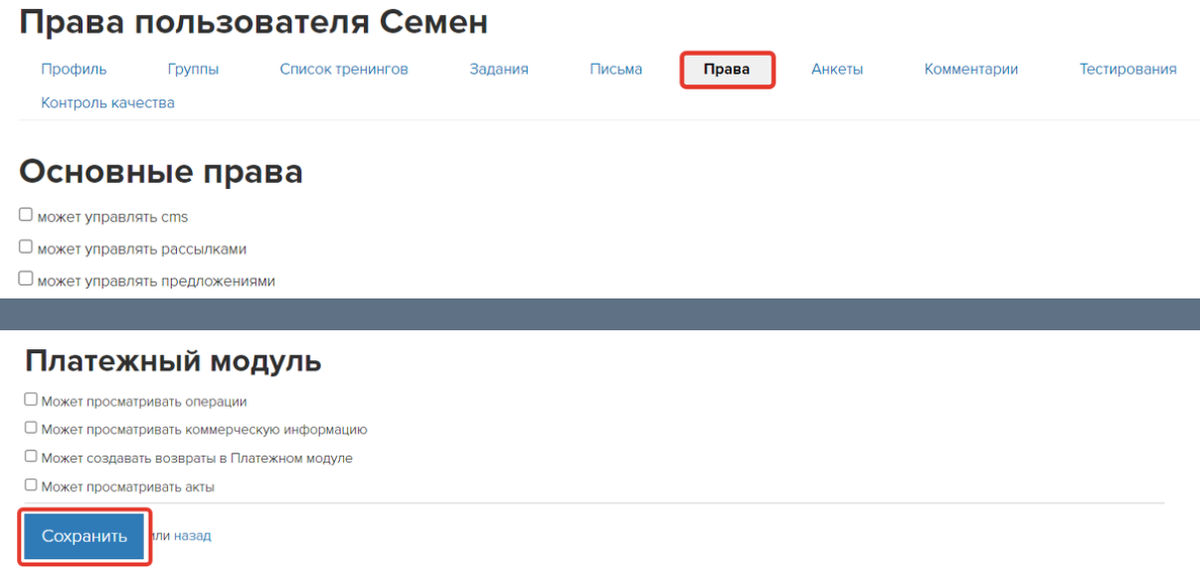
Какие права можно выдать сотруднику
Вы имеете возможность добавлять сотрудников для эффективной работы в аккаунте.
Сотрудник – это пользователь, которому для работы в системе необходимо предоставить соответствующие права, поскольку изначально у сотрудников нет никаких привилегий. В этом разделе мы расскажем, какие права можно предоставить сотруднику.
При необходимости можно дифференцировать права сотрудников, чтобы они выполняли различные роли: контент-менеджера, технической поддержки, аналитика, маркетолога, руководителя отдела продаж и т. д.
Для этого выдайте каждому сотруднику соответствующий набор прав, который позволит ему взаимодействовать с нужным функционалом системы.
Приведен список общих прав сотрудника:
- Может управлять cms
- Может управлять рассылками
- Может управлять предложениями
- Может управлять анкетами
- Может работать с входящими сообщениями
- Может видеть карточку клиента
- Может сохранять изменения в карточке клиента
- Может работать с разделом «Трафик»
- Может редактировать группы пользователей
- Может просматривать сообщения, отправленные пользователям
- Может управлять блогом
- Может просматривать партнерскую программу
- Может просматривать свой кабинет партнера
- Может работать с задачами
- Может только просматривать любые дашборды
- Может изменять любые дашборды
- Может работать с разделом «Звонки и встречи»
- Может работать с разделом «Контроль качества»
Список прав для работы в вебинарной комнате:
- Может создавать и управлять любыми вебинарами
- Может модерировать вебинары
Права для работы в тренинге.
Права для экспорта данных:
- Может экспортировать данные анкетирования
- Может экспортировать данные тестирований
МОЖЕТ УПРАВЛЯТЬ CMS
После активации данного чекбокса для сотрудника откроется раздел "Сайт", включающий два подраздела: "Страницы" и "Виджеты".
Сотрудник получит возможность создавать и опубликовывать страницы и виджеты. Кроме того, он сможет создавать записи блога, однако не будет иметь права публиковать их.
Также данное право даст сотруднику возможность настраивать стартовые страницы для гостей и авторизованных пользователей аккаунта, а также страницы footer/header блога.
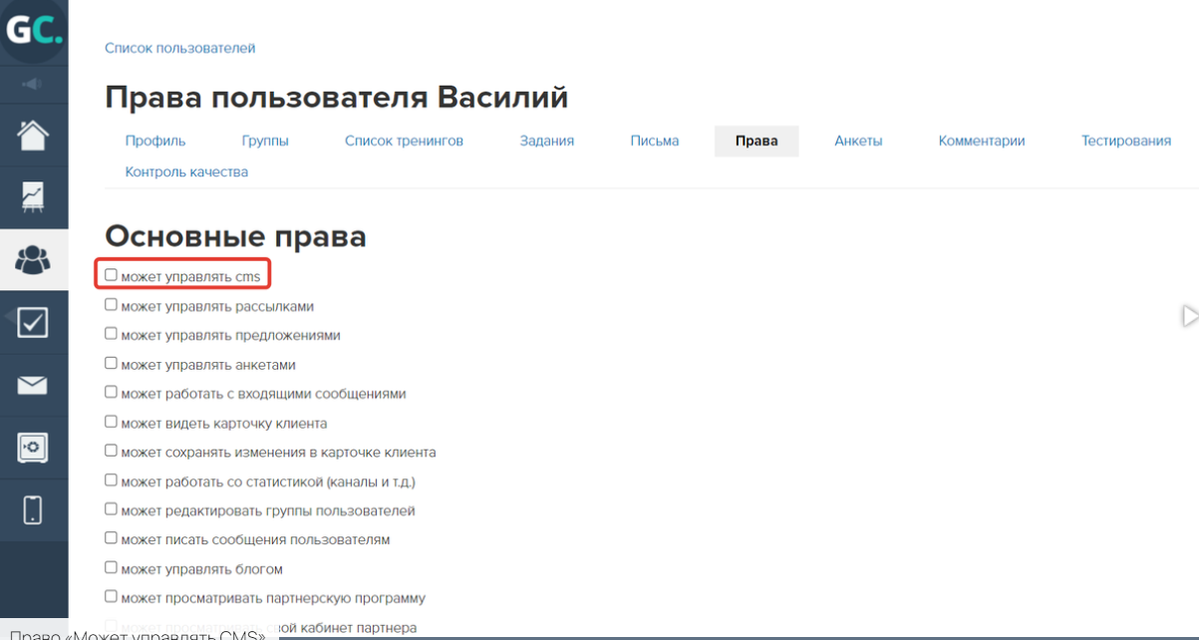
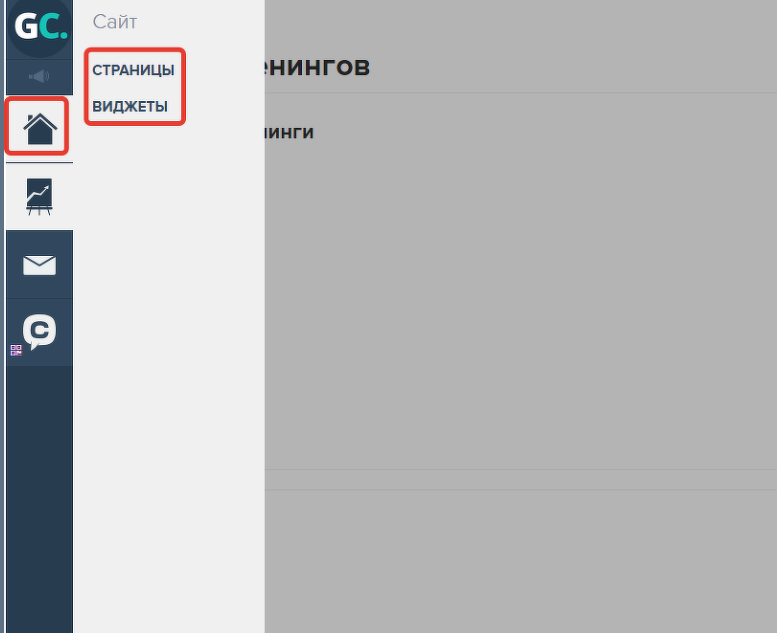
МОЖЕТ УПРАВЛЯТЬ РАССЫЛКАМИ
После активации этого раздела у сотрудника появится соответствующий раздел. Сотрудник получит возможность добавлять, редактировать, удалять и отправлять рассылки и последовательности.
Важно отметить, что сотрудник сможет выбирать сегмент для создания рассылки/последовательности, но не сможет просматривать пользователей в этом сегменте.
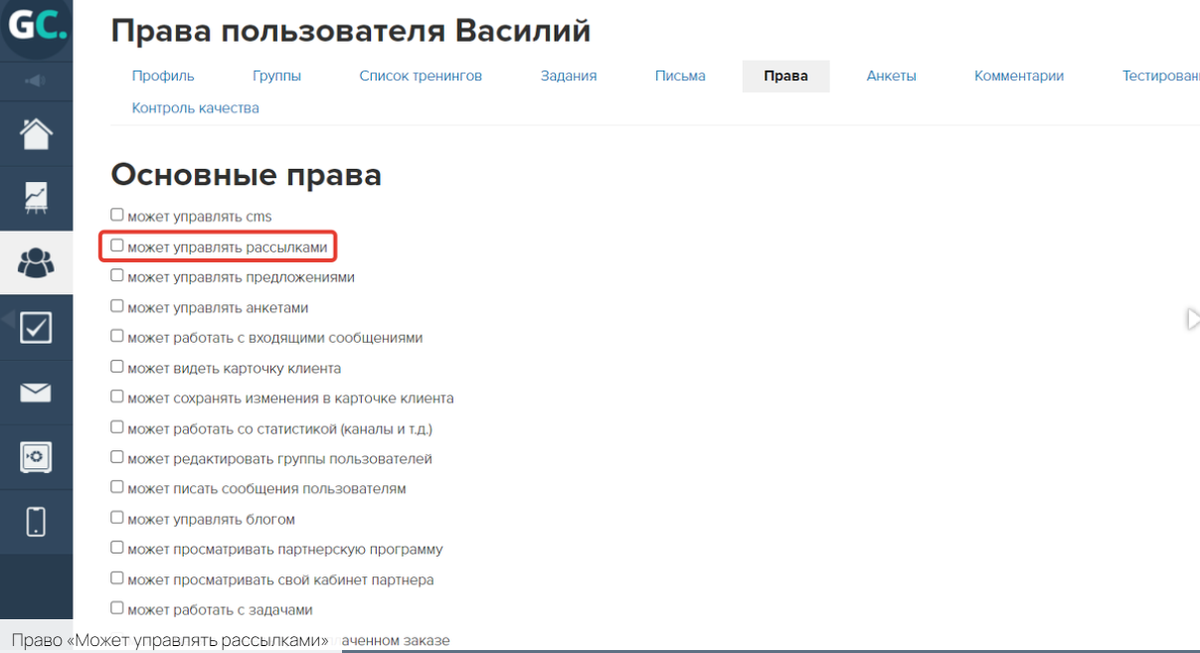
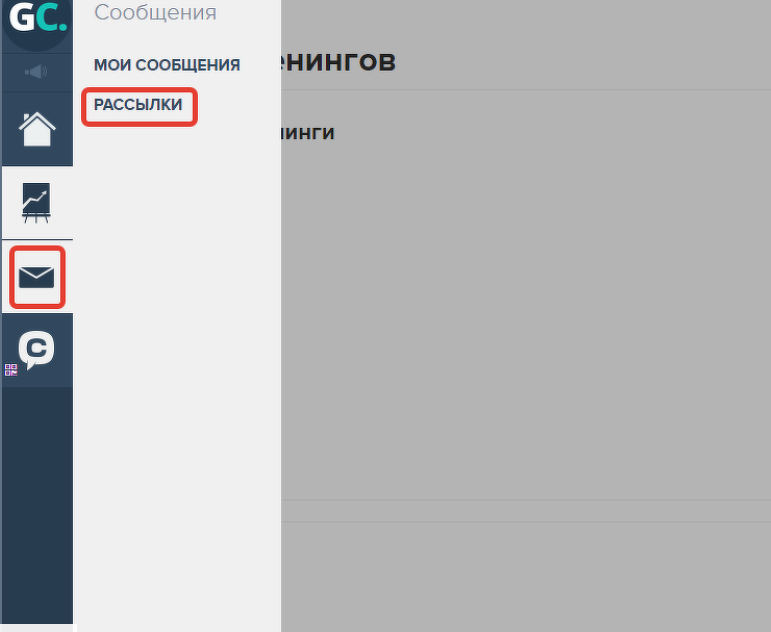
МОЖЕТ УПРАВЛЯТЬ ПРЕДЛОЖЕНИЯМИ
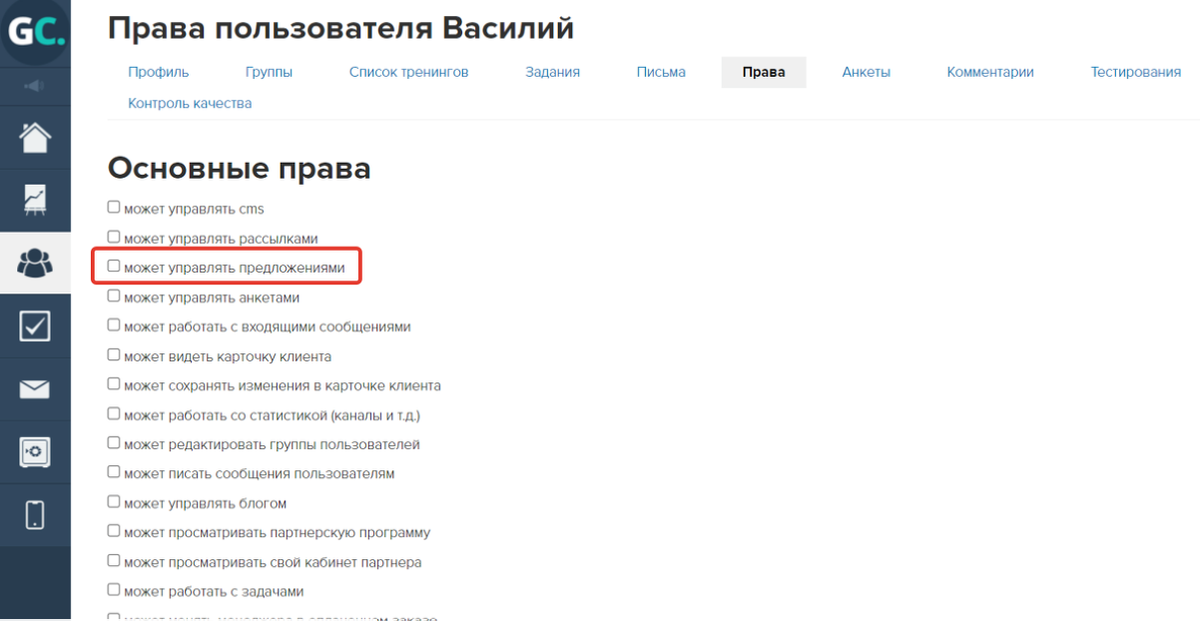
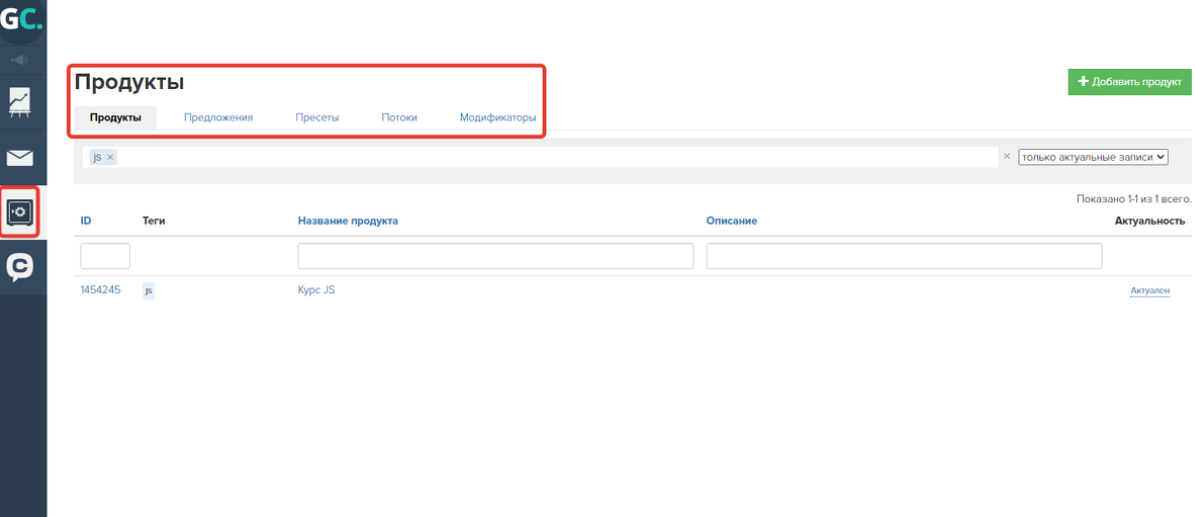
МОЖЕТ УПРАВЛЯТЬ АНКЕТАМИ
Это разрешение предоставляет сотруднику доступ к разделу "Анкеты". Сотрудник сможет создавать новые анкеты, редактировать уже существующие, а также переходить в интерфейс просмотра ответов, где есть возможность сохранять ответы анкеты в сегменты или экспортировать их.
Чтобы сотрудник также мог просматривать ответы в профиле пользователя на вкладке "Анкеты", ему необходимо предоставить доступ к просмотру карточек клиентов.
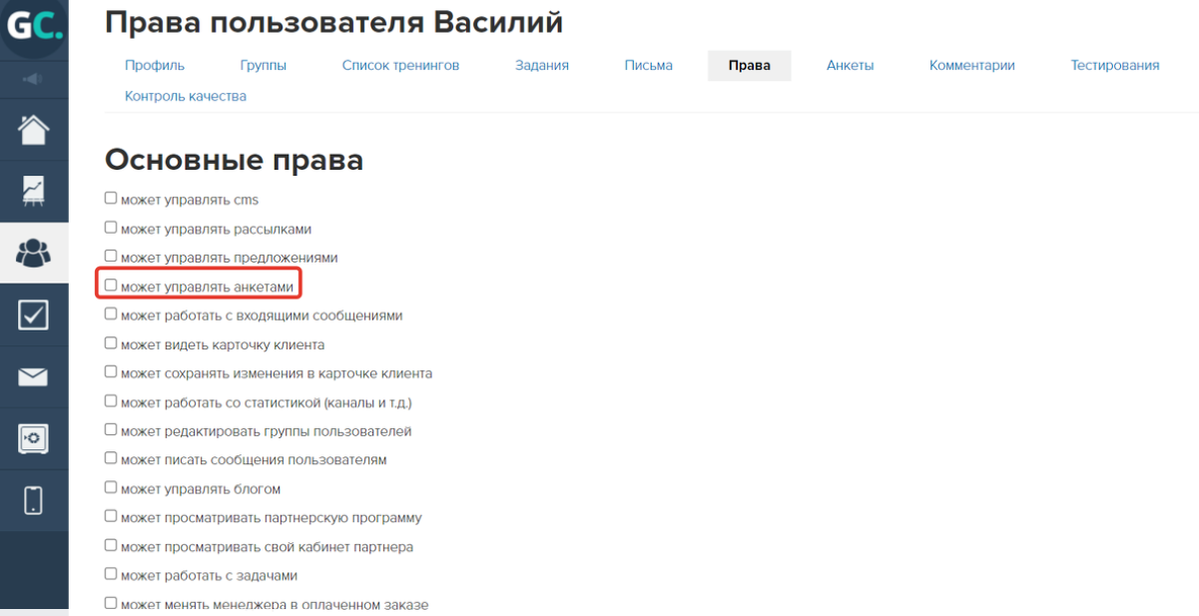
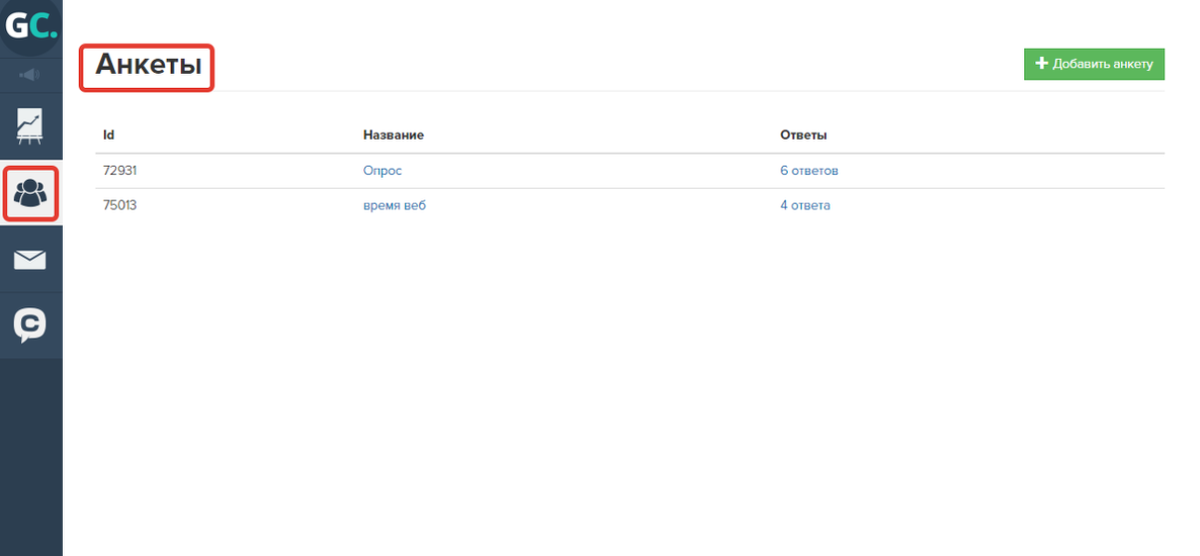
МОЖЕТ РАБОТАТЬ С ВХОДЯЩИМИ СООБЩЕНИЯМИ
После предоставления данного разрешения сотруднику будет доступен раздел "Входящие" в меню.
Важно отметить, что сотрудник сможет видеть обращения только после того, как его назначат исполнителем в соответствующем отделе.
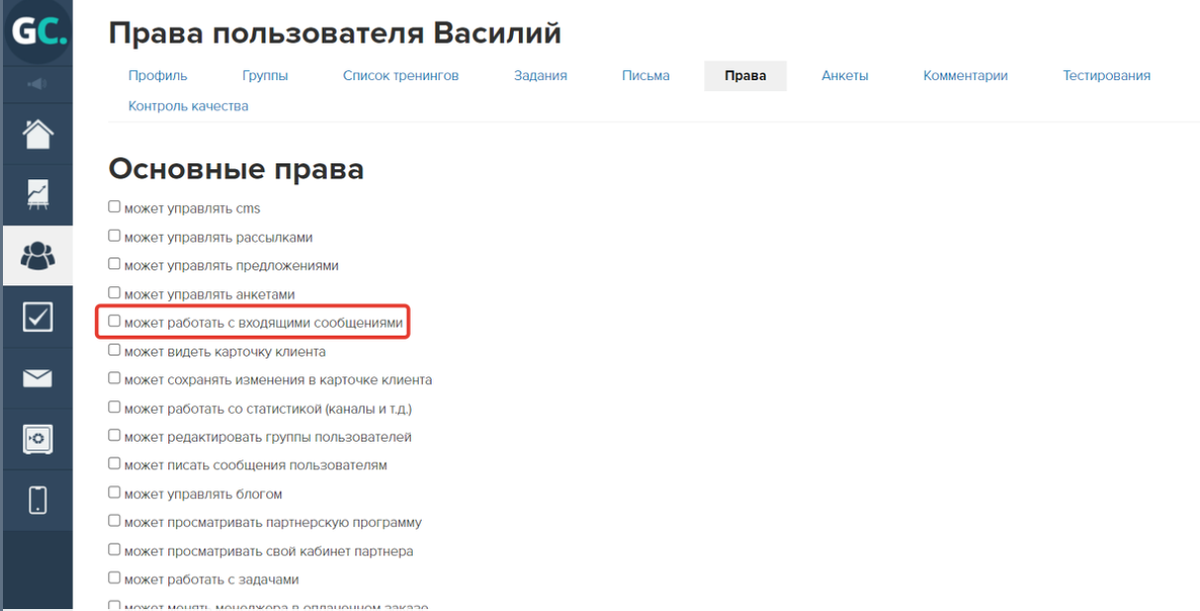
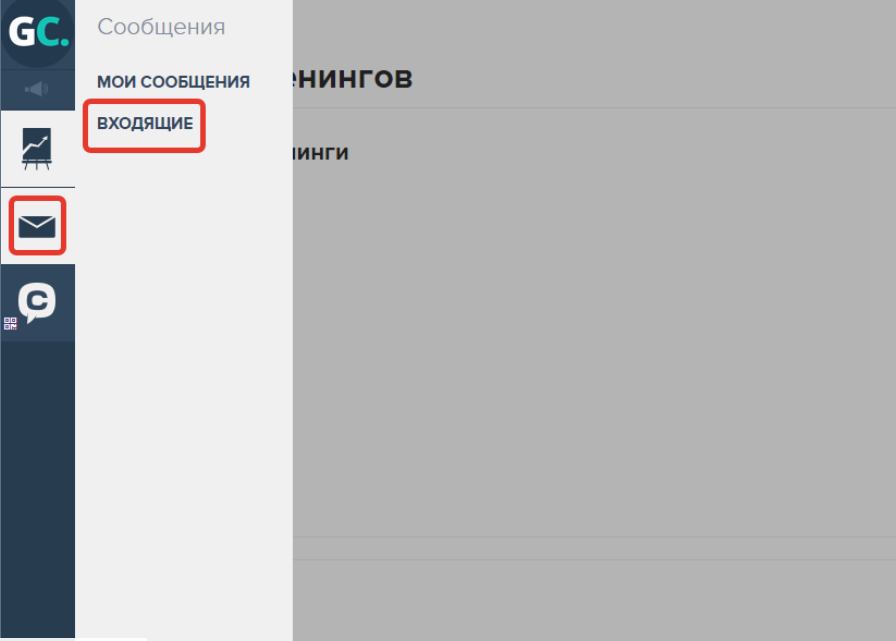
МОЖЕТ ВИДЕТЬ КАРТОЧКУ КЛИЕНТА
Сотрудник сможет просматривать определенную информацию из карточки пользователя, при этом раздел "Пользователи" будет недоступен. Также сотрудник сможет перейти к профилю пользователя, например, из раздела тренинга.
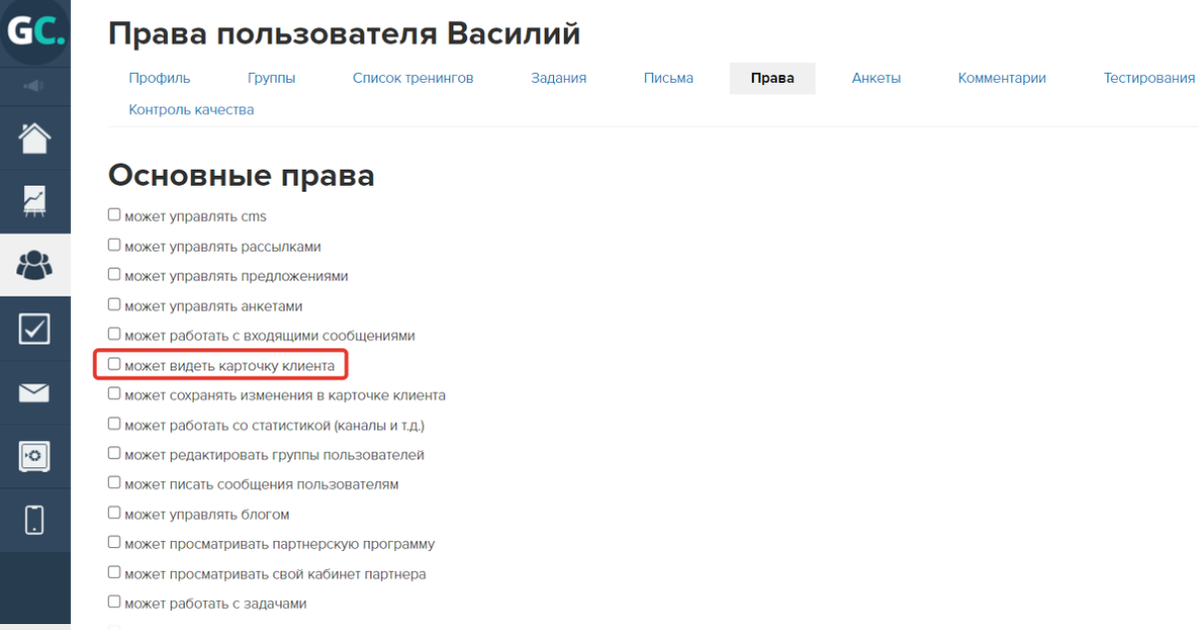
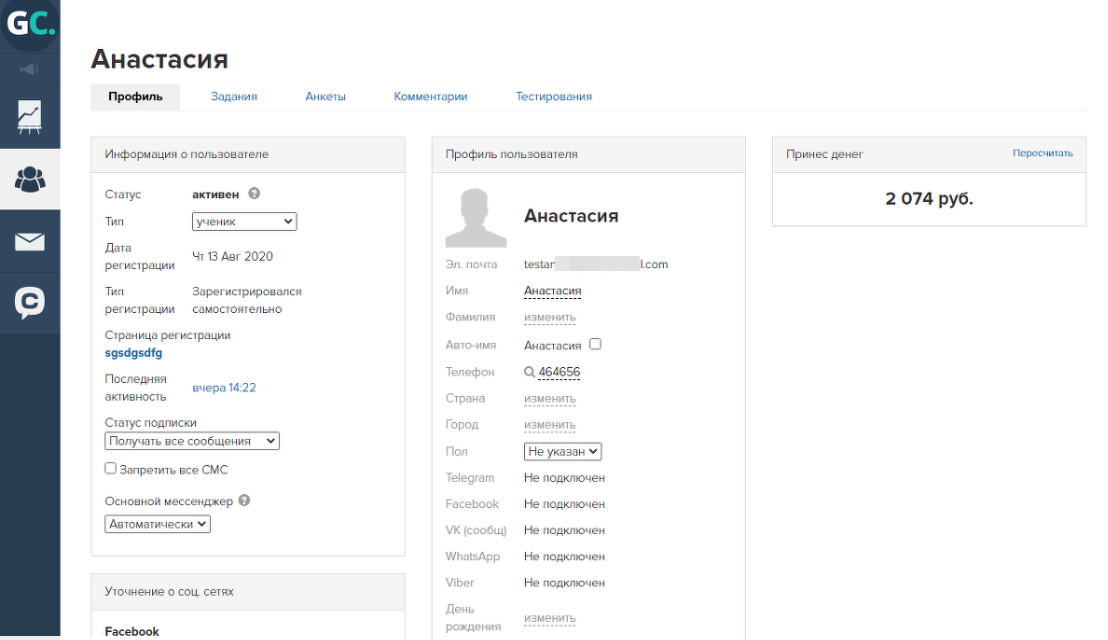
МОЖЕТ СОХРАНЯТЬ ИЗМЕНЕНИЯ В КАРТОЧКЕ КЛИЕНТА
Это разрешение действует только при одновременном предоставлении права "Может видеть карточку клиента".
При предоставлении обоих разрешений сотрудник сможет не только просматривать карточку пользователя, но и вносить изменения в неё, такие как изменение города или номера телефона.
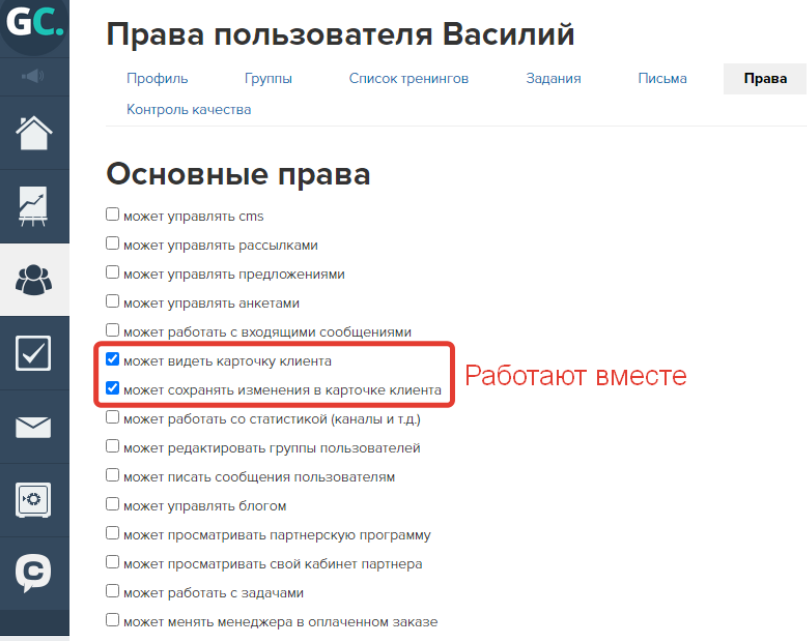

МОЖЕТ РАБОТАТЬ С РАЗДЕЛОМ «ТРАФИК»
Сотрудник получит доступ к управлению разделом "Трафик", включая возможность создания каналов и отслеживания сессий пользователей.
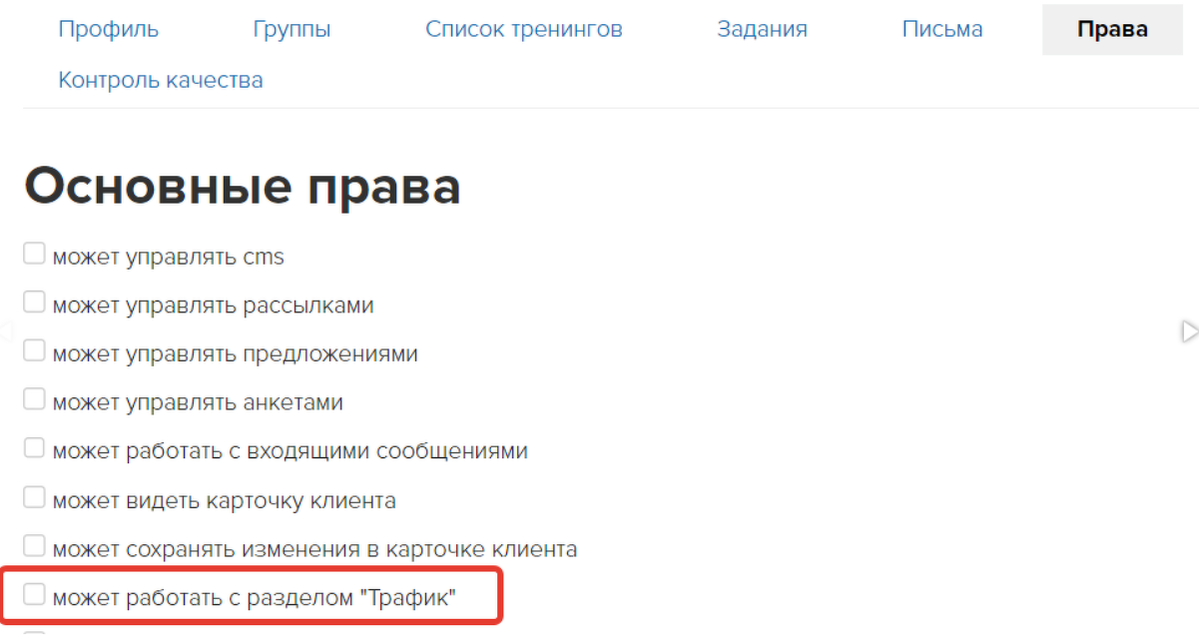
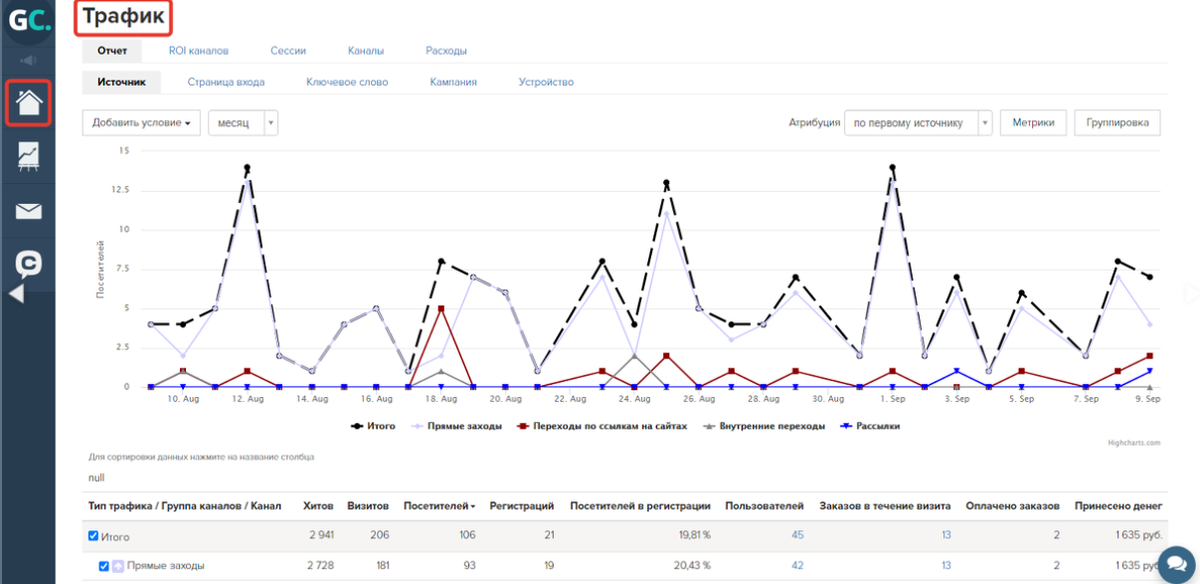
МОЖЕТ РЕДАКТИРОВАТЬ ГРУППЫ ПОЛЬЗОВАТЕЛЕЙ
При предоставлении данного разрешения сотруднику становится доступен раздел "Ученики" в левом меню. В этом разделе сотрудник сможет:
- Осуществлять поиск пользователей по имени, электронной почте, городу и телефону.
- Просматривать карточку пользователя, аналогично праву "Может видеть карточку клиента".
- Добавлять и удалять пользователя из группы.
Важно отметить, что отдельная вкладка "Группы" в профиле пользователя сотруднику не будет видна. Для изменения группы сотруднику нужно будет пролистать карточку пользователя вниз до кнопки "Изменить группы пользователя" (см. слайдер с картинками).
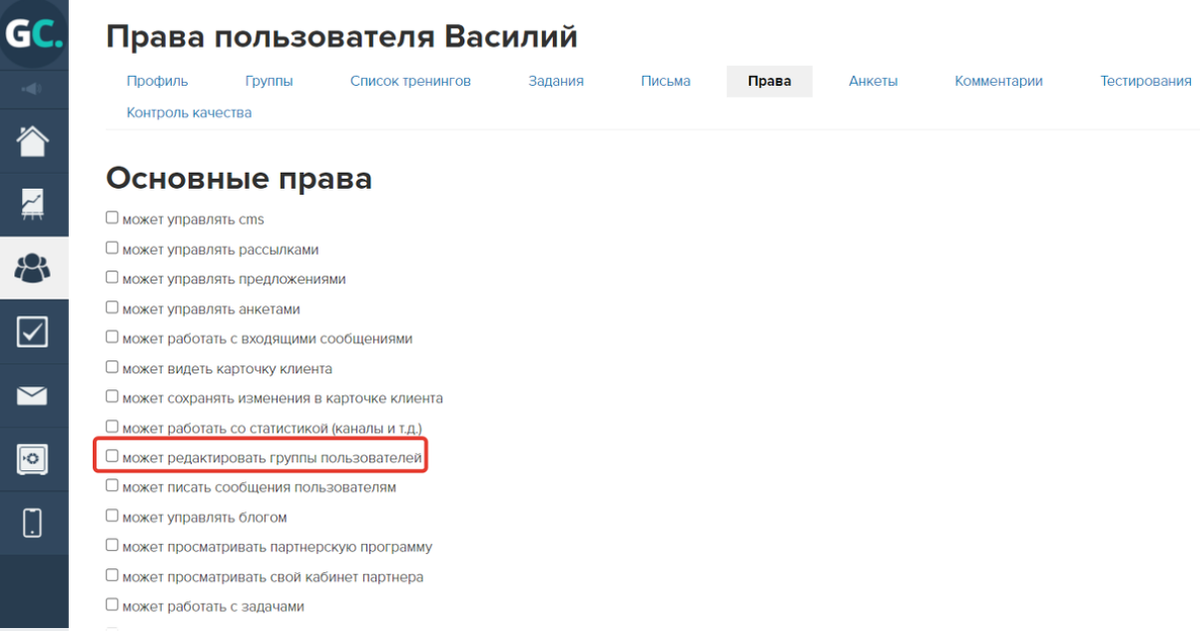
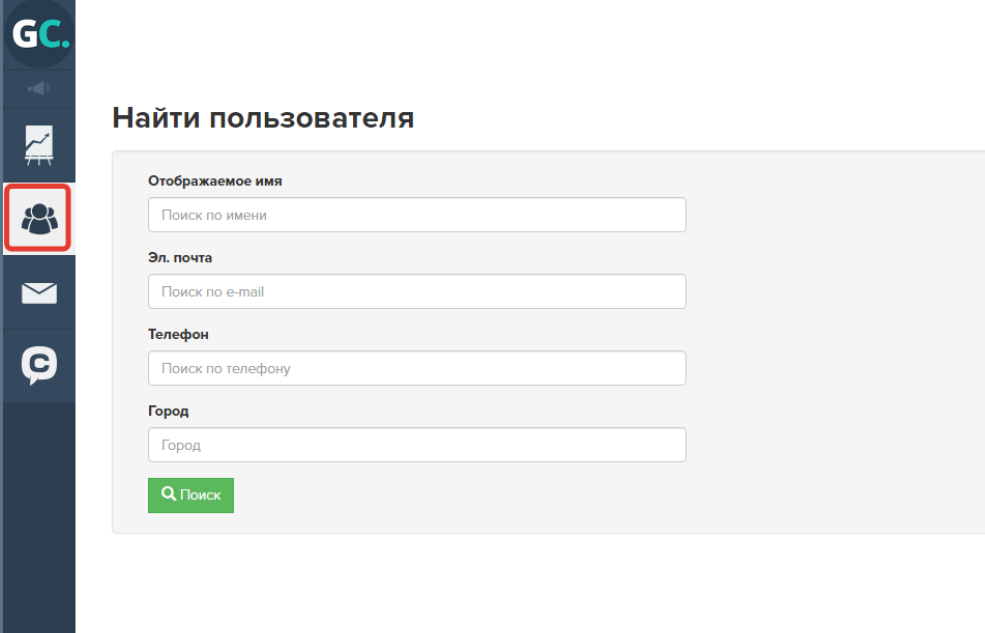
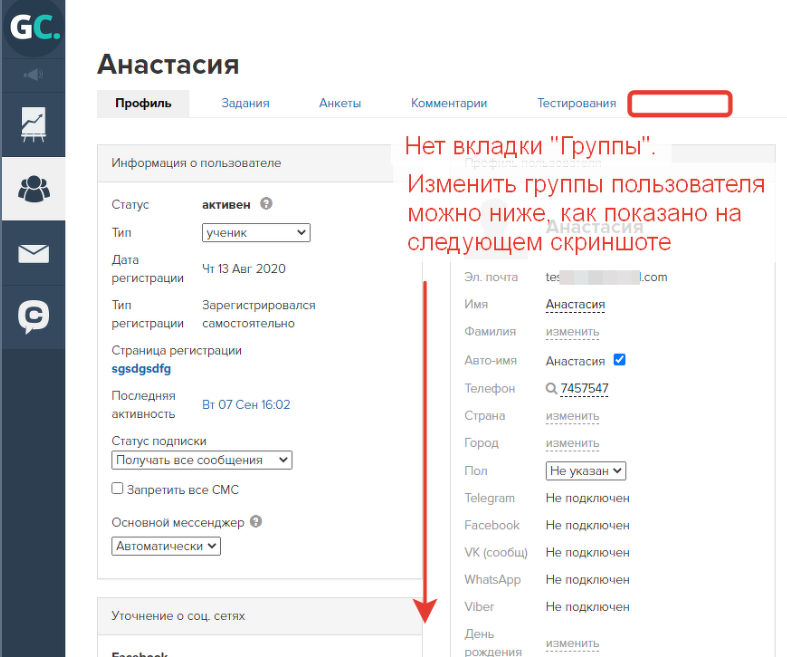
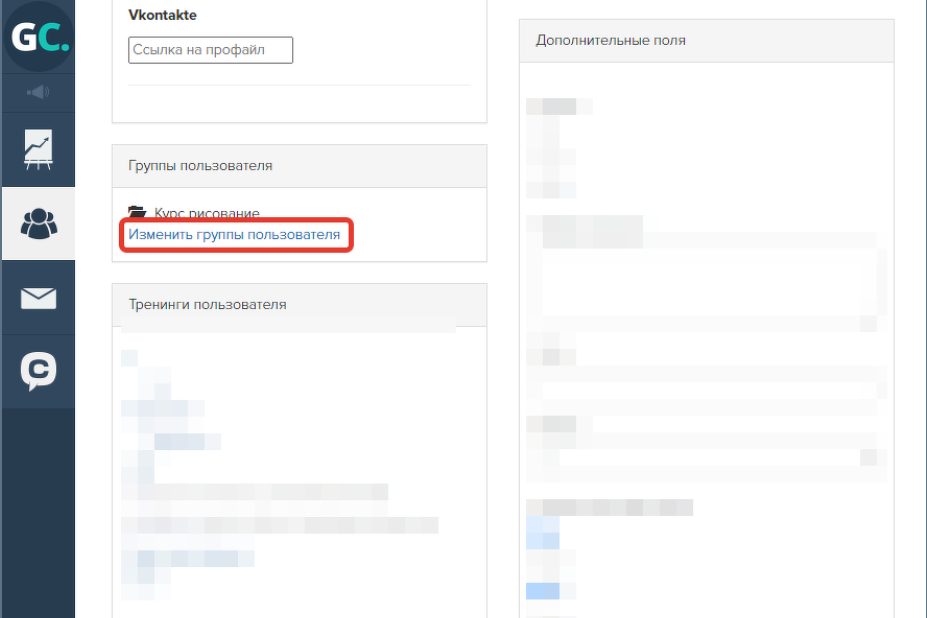
МОЖЕТ ПРОСМАТРИВАТЬ СООБЩЕНИЯ, ОТПРАВЛЕННЫЕ ПОЛЬЗОВАТЕЛЯМ
После предоставления данного разрешения сотруднику становится доступен пункт меню "Пользователи", позволяя ему осуществлять поиск пользователей по имени, электронной почте, городу и телефону.
В профиле пользователя появляется новая вкладка "Письма".
Важно отметить, что сотрудник не имеет возможности инициировать отправку сообщений пользователю, а лишь может просматривать отправленные письма.
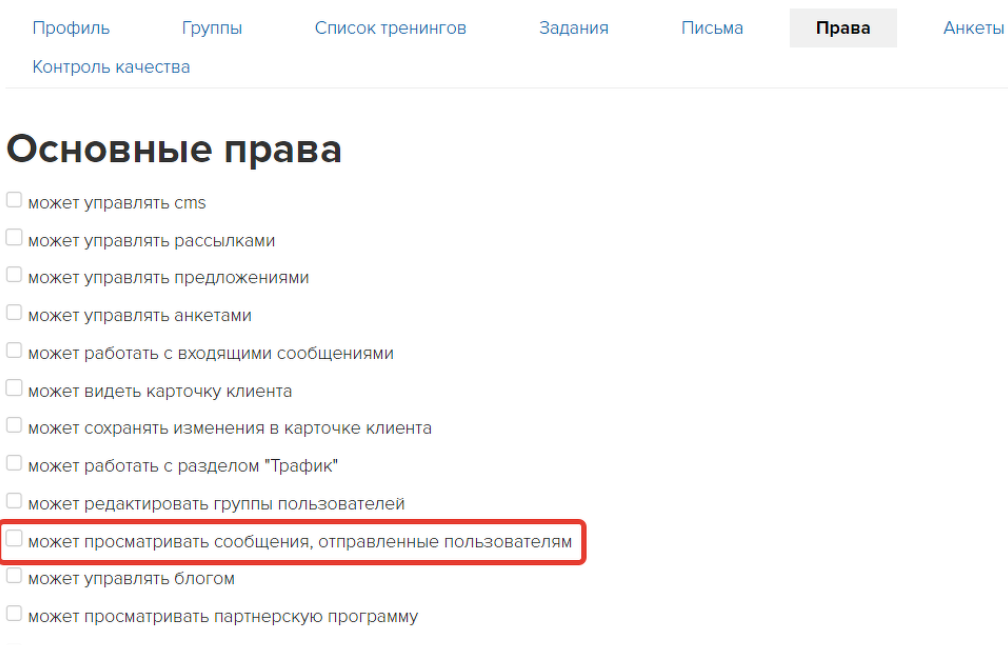
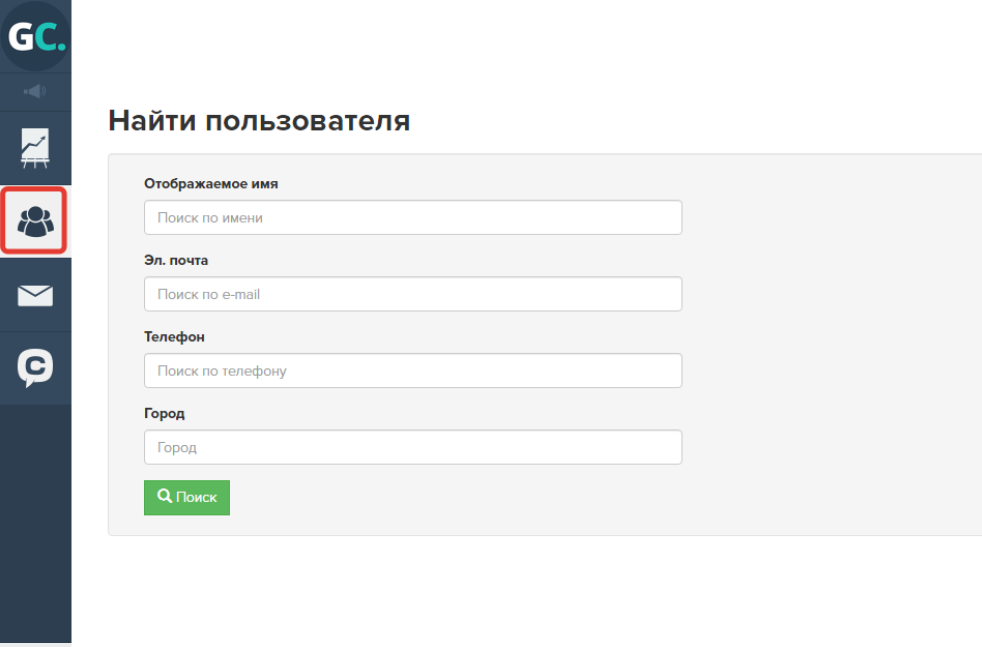
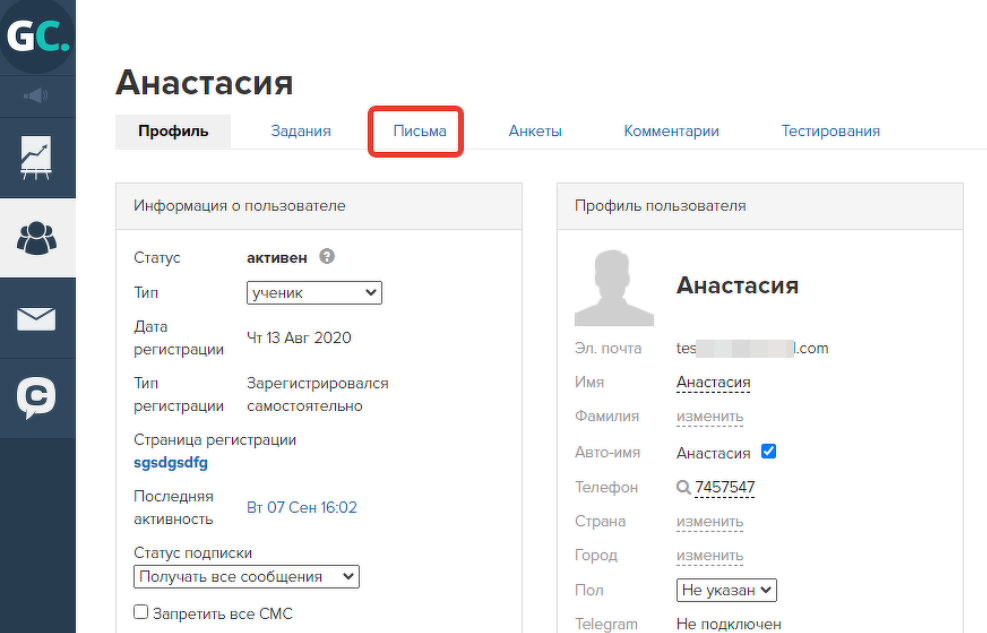
МОЖЕТ УПРАВЛЯТЬ БЛОГОМ
Для активации данного права необходимо также предоставить сотруднику право "Может управлять CMS".
При наличии разрешения "Может управлять блогом" сотрудник получает возможность публиковать записи в блоге.
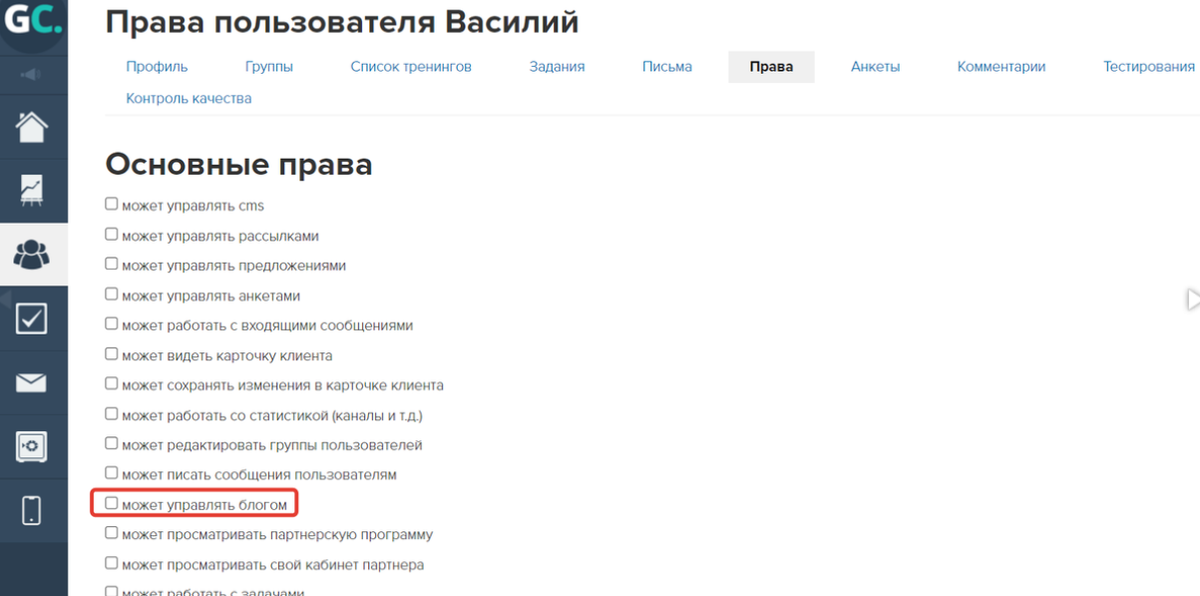
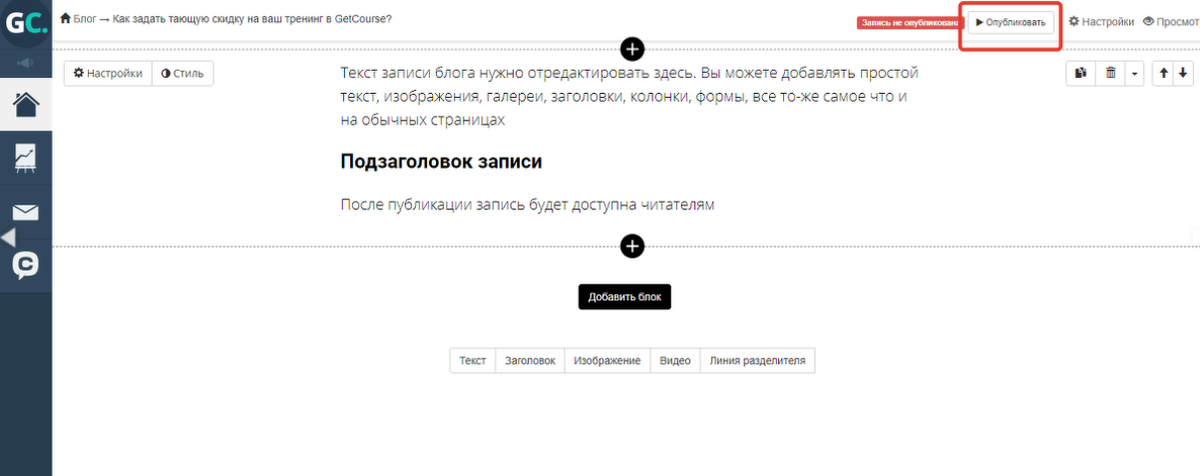
МОЖЕТ ПРОСМАТРИВАТЬ ПАРТНЕРСКУЮ ПРОГРАММУ
При предоставлении этого разрешения пользователь получает возможность просматривать участников партнерской программы и осуществлять выборку по ним.
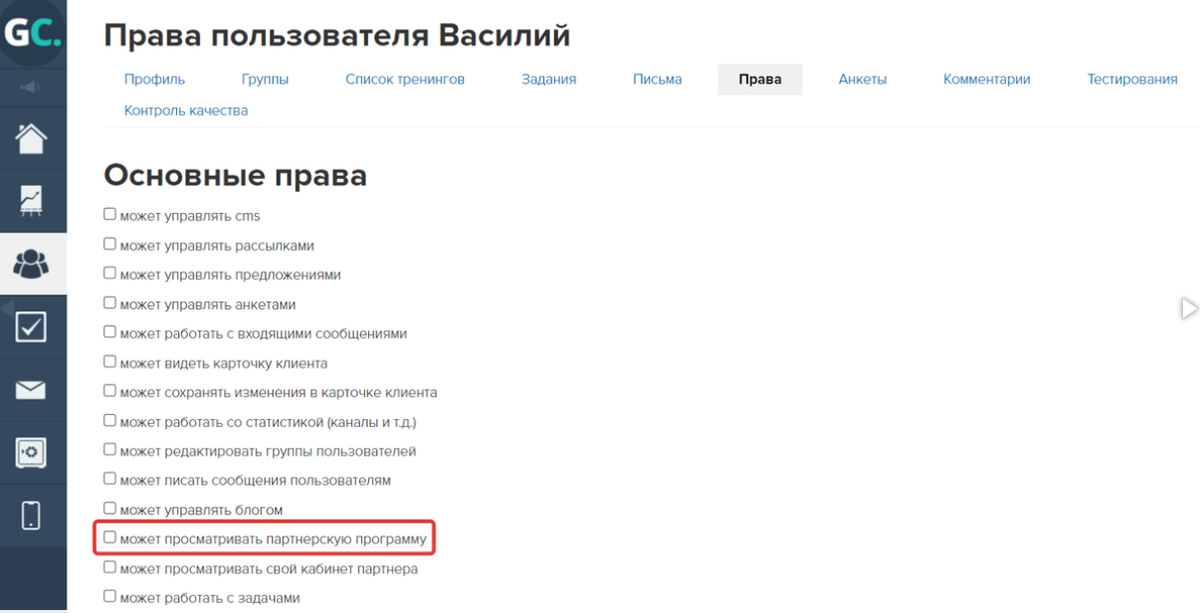
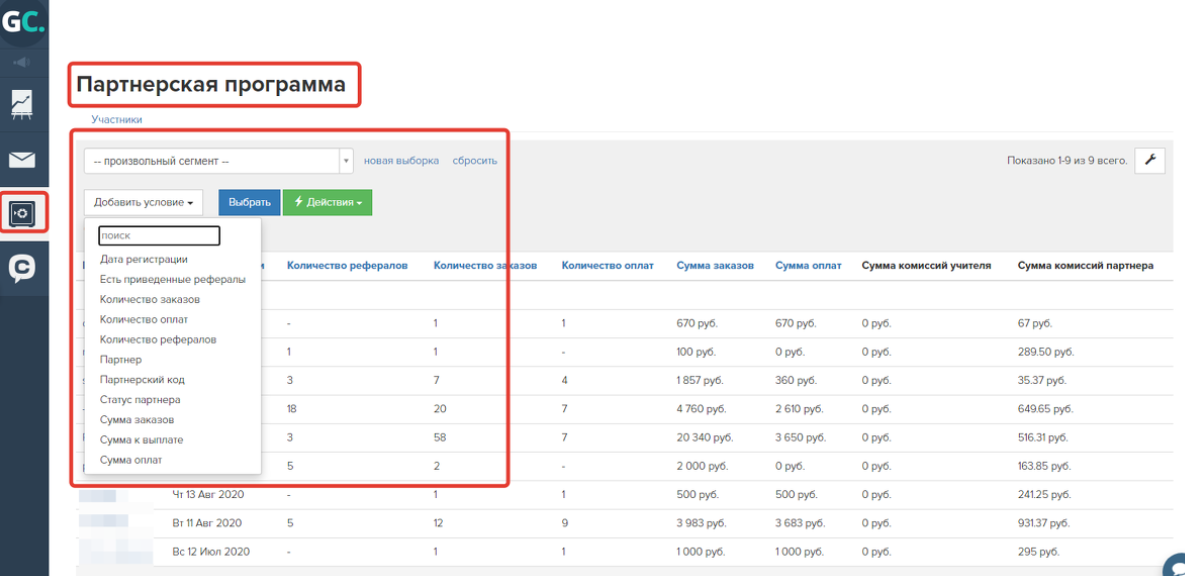
МОЖЕТ ПРОСМАТРИВАТЬ СВОЙ КАБИНЕТ ПАРТНЕРА
Сотрудник имеет доступ к информации о начисленных ему комиссиях по заказам и выплатах.
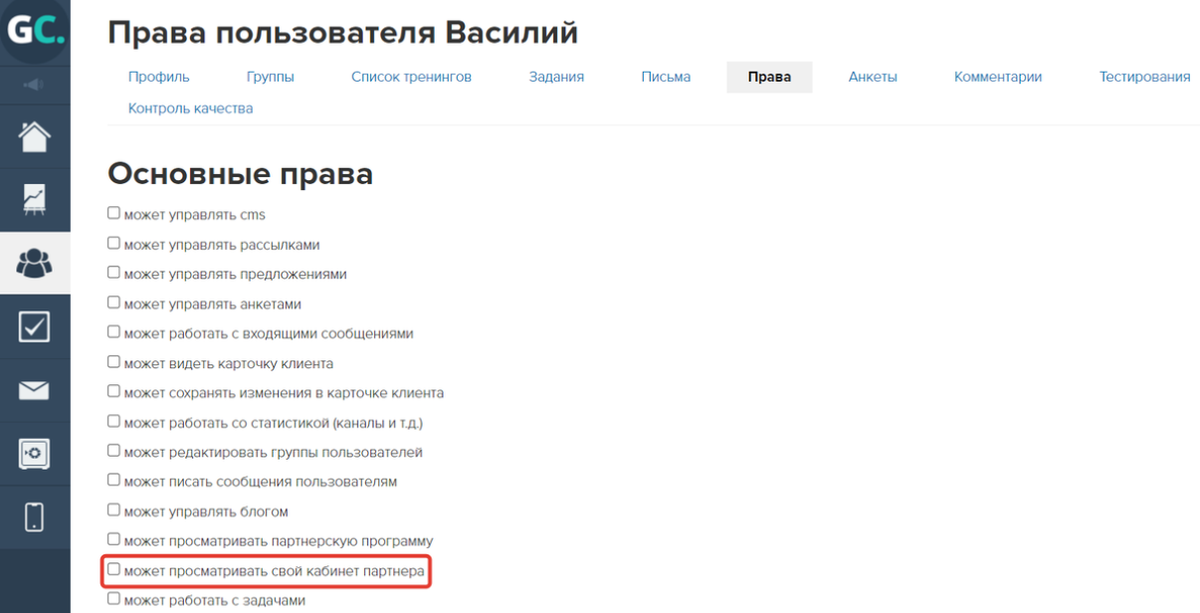
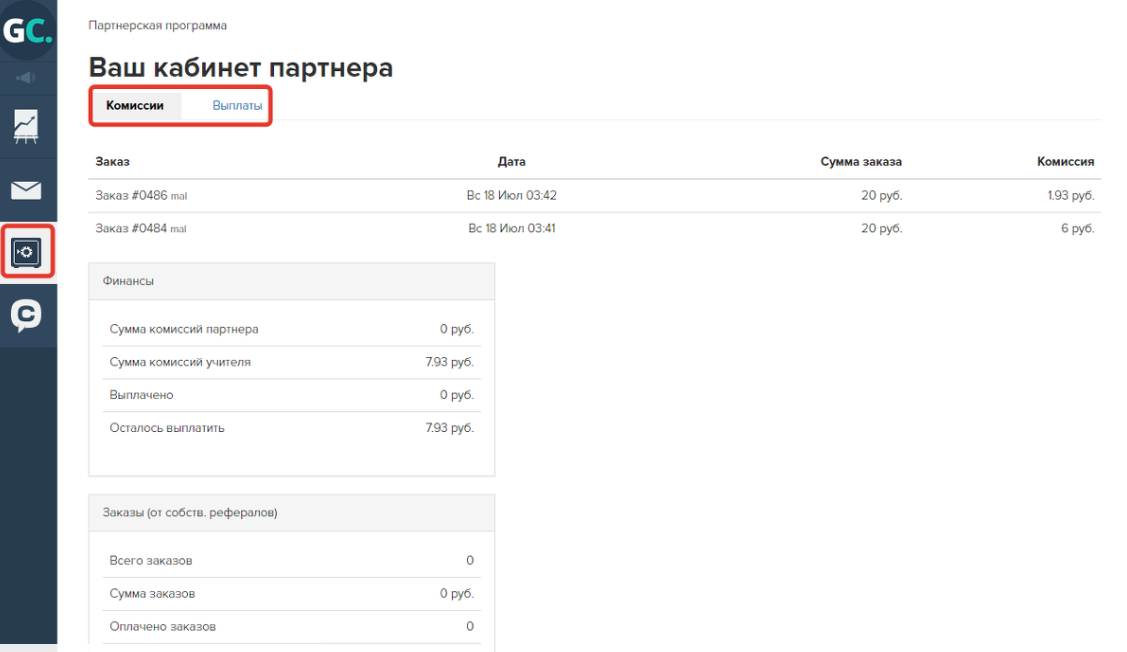
МОЖЕТ РАБОТАТЬ С ЗАДАЧАМИ
После предоставления данного разрешения сотруднику открывается доступ к разделу "Задачи" — "Список". Он может видеть только те задачи, в которых выступает исполнителем.
Важно отметить, что для участия сотрудника в работе с задачами на доске, необходимо также назначить его менеджером.
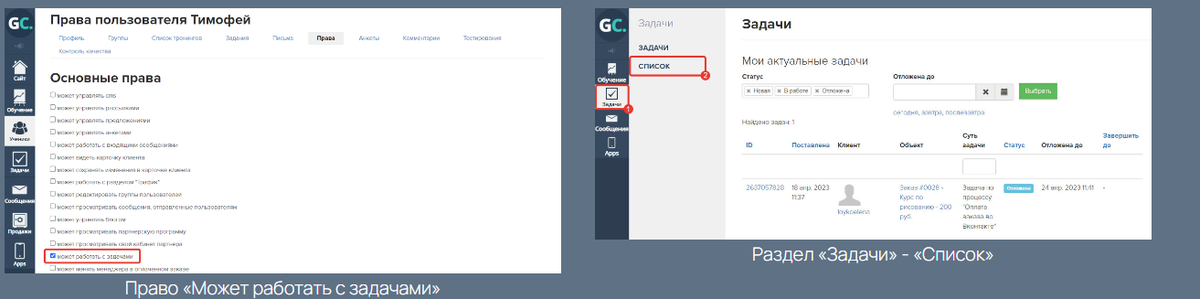
МОЖЕТ РАБОТАТЬ С РАЗДЕЛОМ «ЗВОНКИ И ВСТРЕЧИ»
Это право предоставляет сотруднику доступ к разделу "Ученики" — "Звонки и встречи", что может быть особенно полезно для сотрудников, работающих с телефонией. Более подробную информацию о функционале этого раздела можно найти в статье "Можно ли сохранять записи звонков в GetCourse".
Администраторы и менеджеры автоматически обладают доступом к разделу "Звонки и встречи".
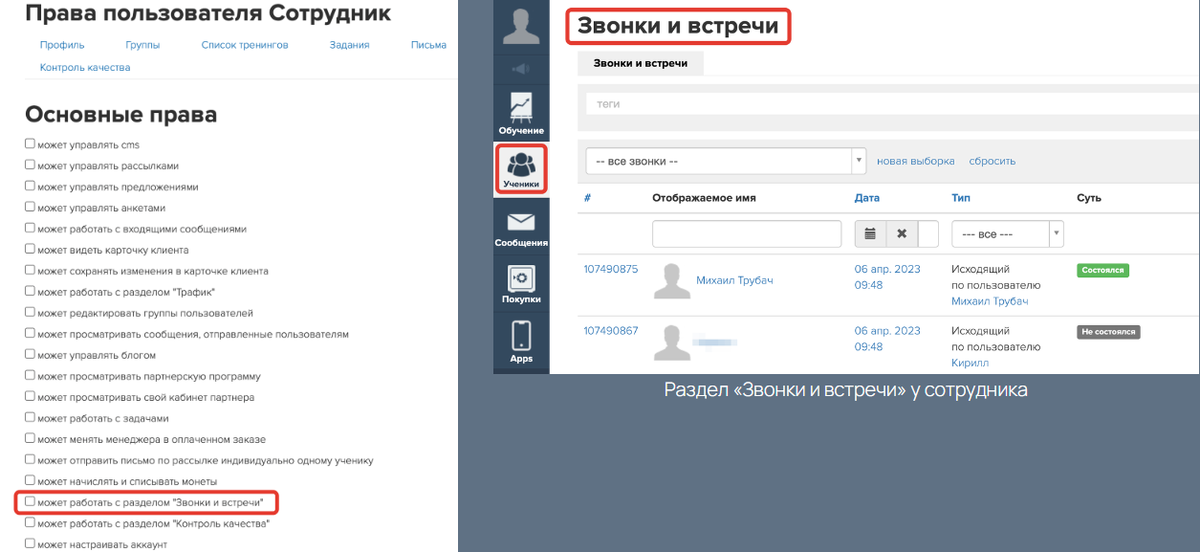
МОЖЕТ РАБОТАТЬ С РАЗДЕЛОМ «КОНТРОЛЬ КАЧЕСТВА»
Это разрешение предоставляет сотруднику доступ к отзывам учеников при условии, что включена функция контроля качества тренингов.
При активации права необходимо указать уровень доступа:
- ко всем отзывам;
- только к отзывам, оставленным в тренингах, где сотрудник выступает в роли преподавателя.
Важно отметить, что уровень доступа не применяется к администраторам, поскольку для них все отзывы отображаются по умолчанию.
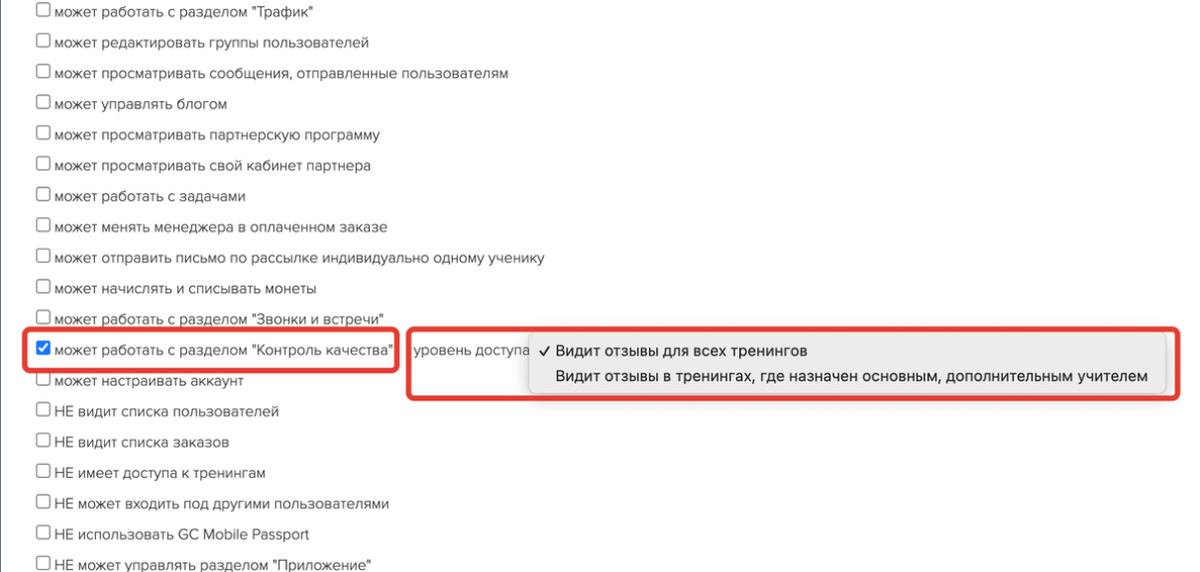
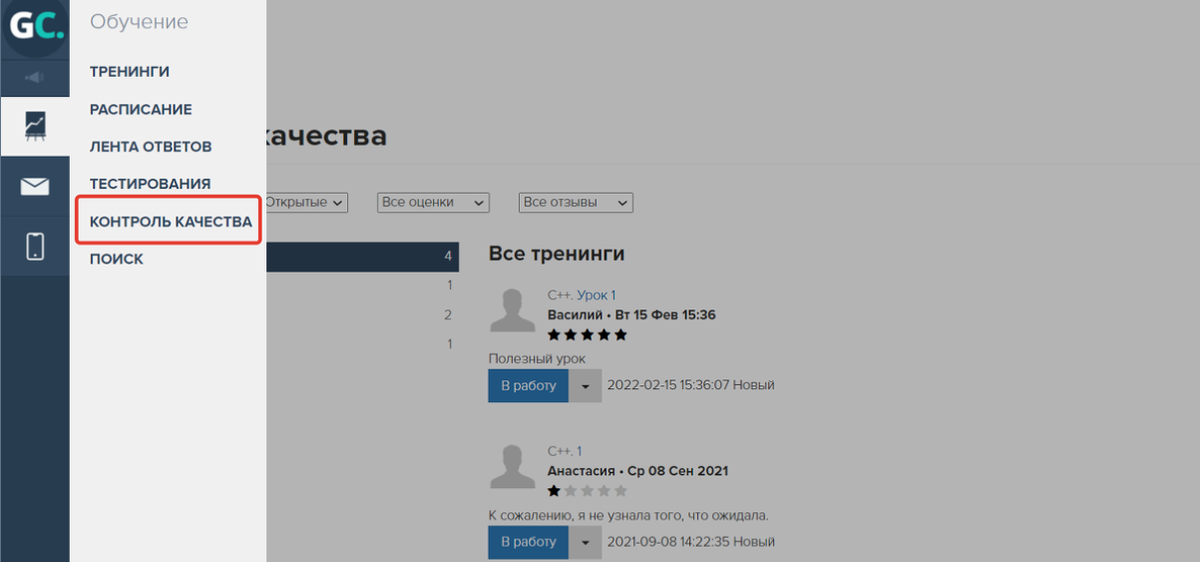
Права для работы в вебинарной комнате
Список разрешений для работы в вебинарной комнате:
- Возможность создавать и управлять любыми вебинарами.
- Возможность осуществлять модерацию вебинаров.
МОЖЕТ СОЗДАВАТЬ И УПРАВЛЯТЬ ЛЮБЫМИ ВЕБИНАРАМИ
Это право предоставляет сотруднику доступ к разделу "Сайт" — "Вебинары", открывая ему возможность полного управления всеми аспектами вебинаров.
Сотруднику становятся доступными такие функции, как создание и редактирование вебинаров, продающих блоков и презентаций, запуск трансляции, открытие вебинарной комнаты, управление слайдами презентации или продающими блоками, а также контроль чата вебинара и другие функции.
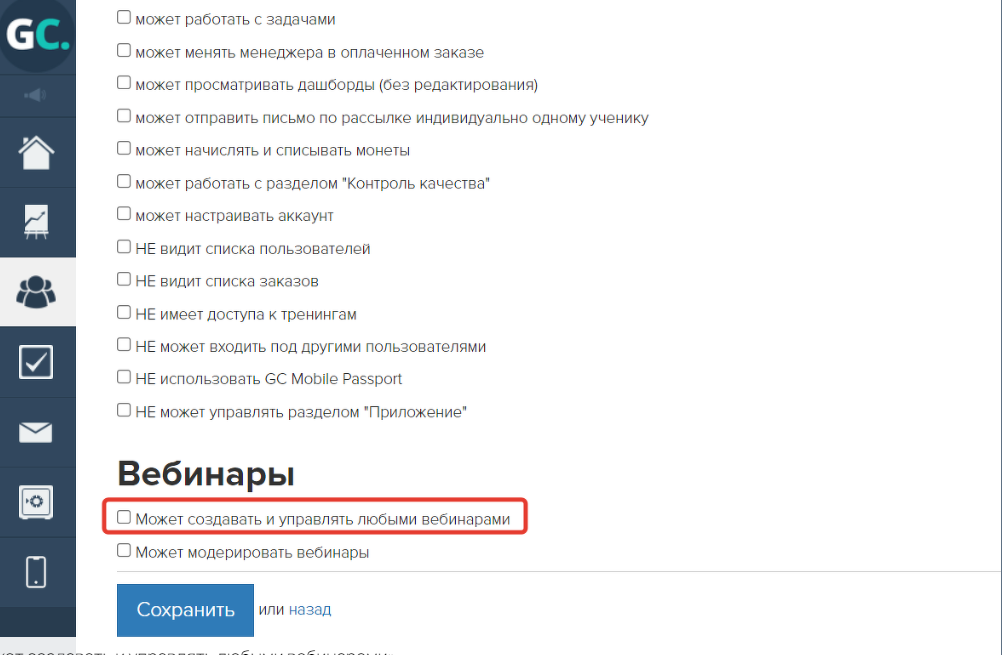
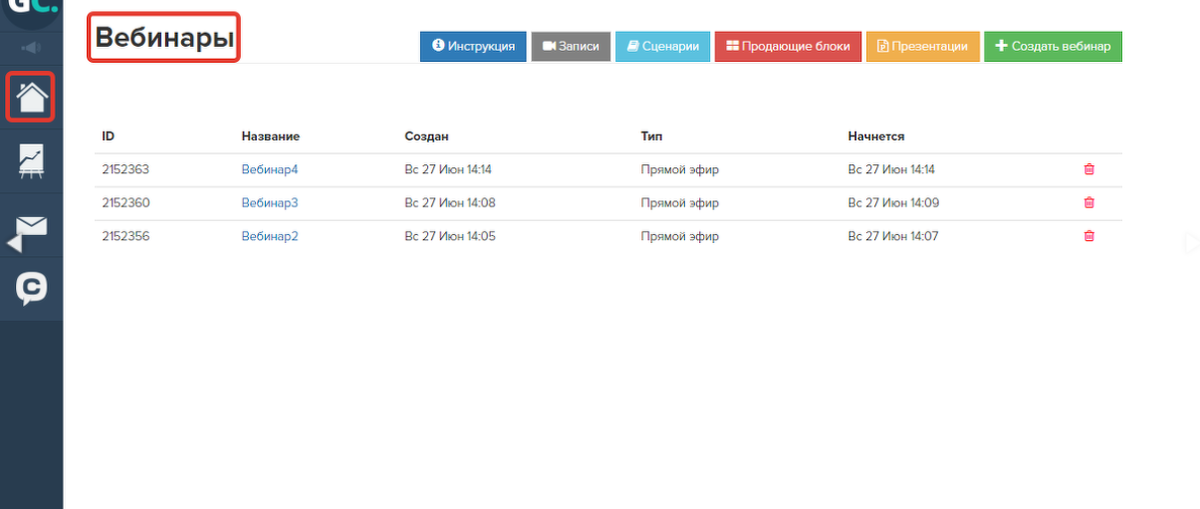
МОЖЕТ МОДЕРИРОВАТЬ ВЕБИНАРЫ
Это право предоставляет сотруднику доступ к разделу "Сайт" — "Вебинары" и позволяет ему управлять комментариями в чате вебинара.
Сотрудник с этим правом может удалять комментарии других пользователей, изолировать их или возвращать из изоляции, включать/отключать чат и оставлять собственные комментарии.
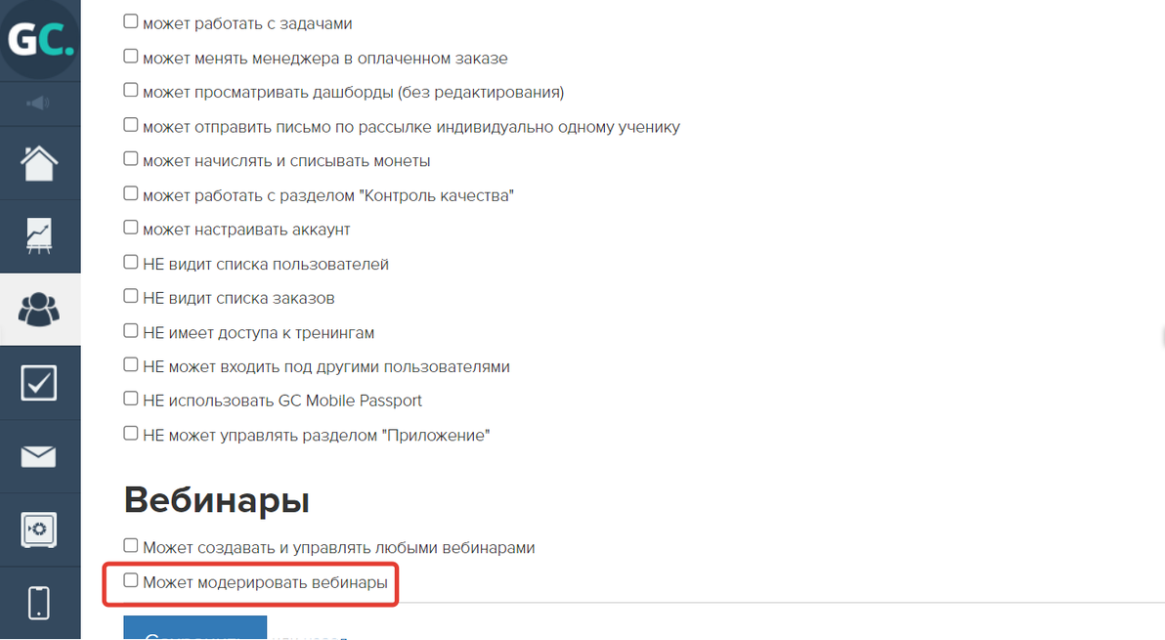
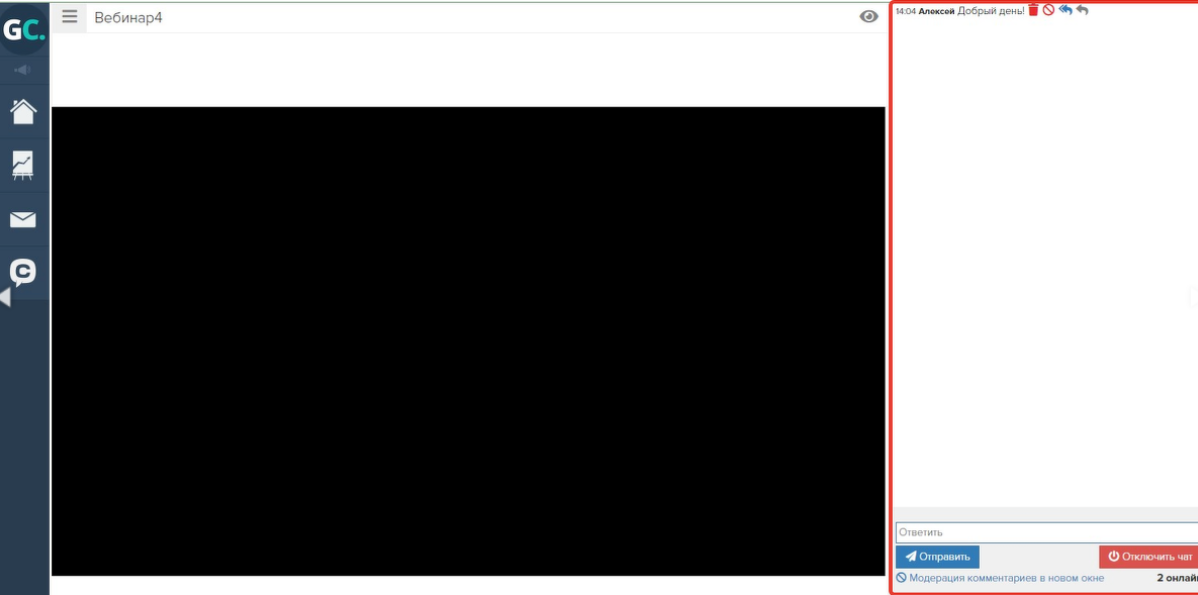
Обратите внимание: если вы проводите вебинар в уроке, чтобы выдать сотруднику доступ к этому вебинару, он должен быть назначен основным или дополнительным преподавателем в тренинге (при этом выдавать права "Может создавать и управлять любыми вебинарами" и "Может модерировать вебинары" необязательно).
В этом случае сотрудник получит полный доступ к управлению вебинаром: сможет изменять его настройки, создавать и переключать презентацию/продающие блоки, модерировать чат и другое.
Управлять другими вебинарами, которые не привязаны к тренингу, где сотрудник назначен преподавателем, он не сможет.
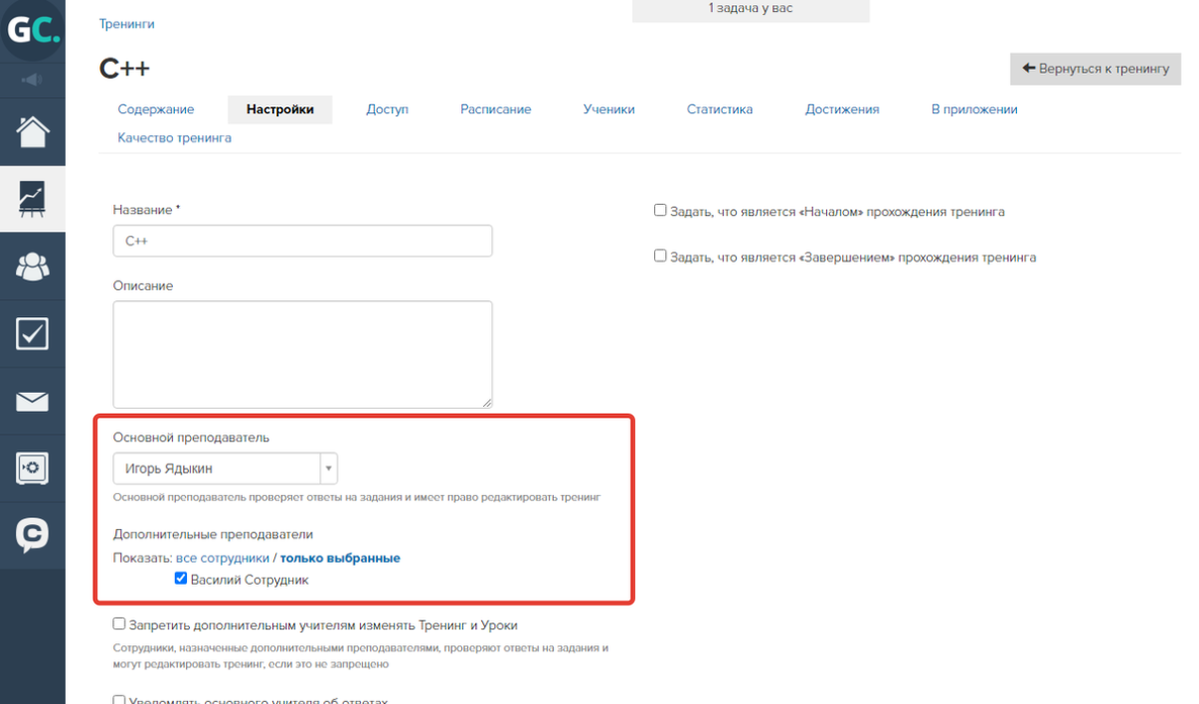
Права для работы в тренинге
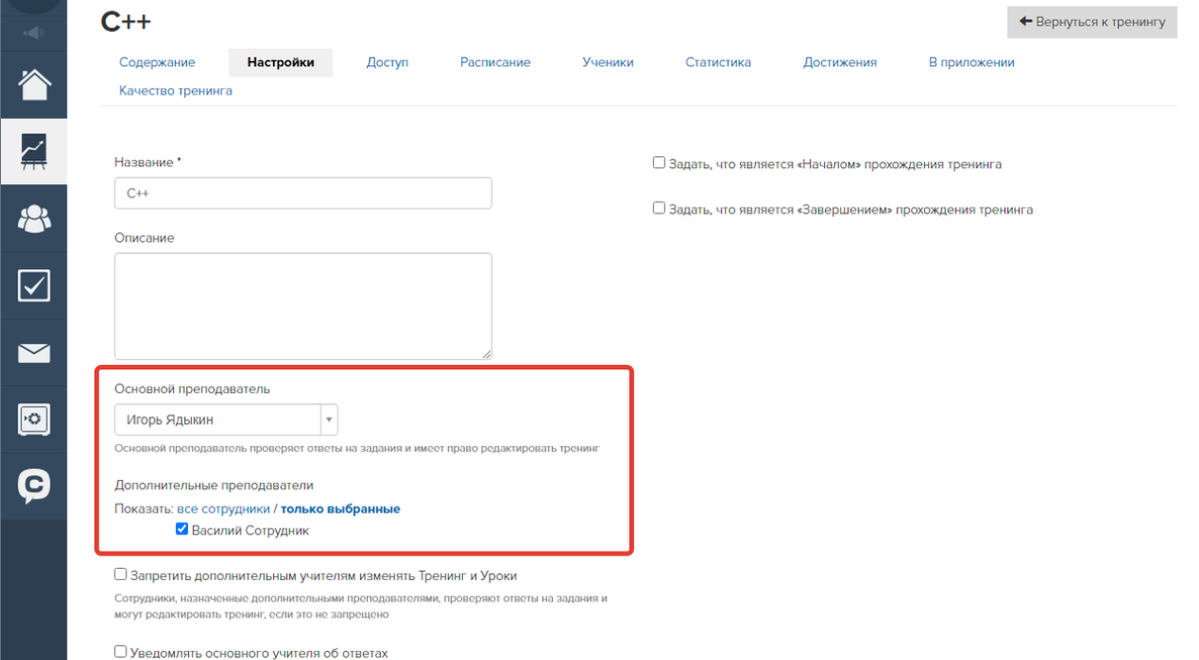
Какие права можно выдать менеджеру
Для работы с заказами, сотрудника можно назначить менеджером. Менеджер - это пользователь, у которого по умолчанию есть определенные права, в основном, по работе с заказами и задачами. Эти права у менеджера нельзя отобрать. Однако, дополнительные права могут быть выделены для менеджера, о которых мы расскажем в этом разделе.
Список прав для менеджера:
- Может изменять менеджера в оплаченном заказе.
- Может отправить письмо по рассылке индивидуально одному ученику.
- Может начислять и списывать монеты.
- Может экспортировать данные тестирований.
- Может экспортировать данные анкет.
МОЖЕТ МЕНЯТЬ МЕНЕДЖЕРА В ОПЛАЧЕННОМ ЗАКАЗЕ
Это право предоставляется только менеджеру в аккаунте для возможности изменения менеджеров в завершенных заказах.
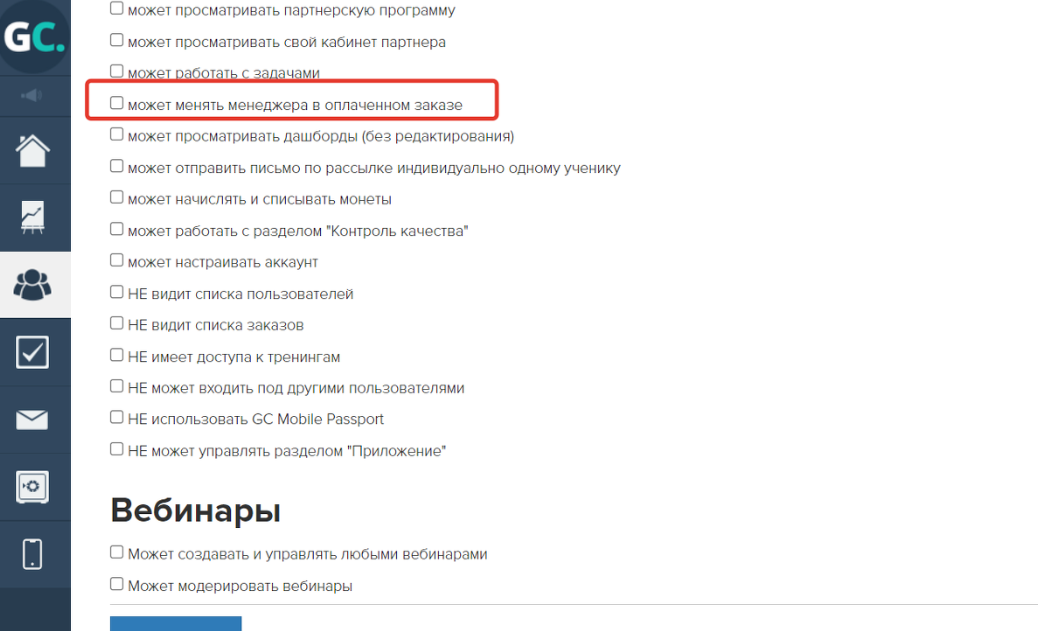
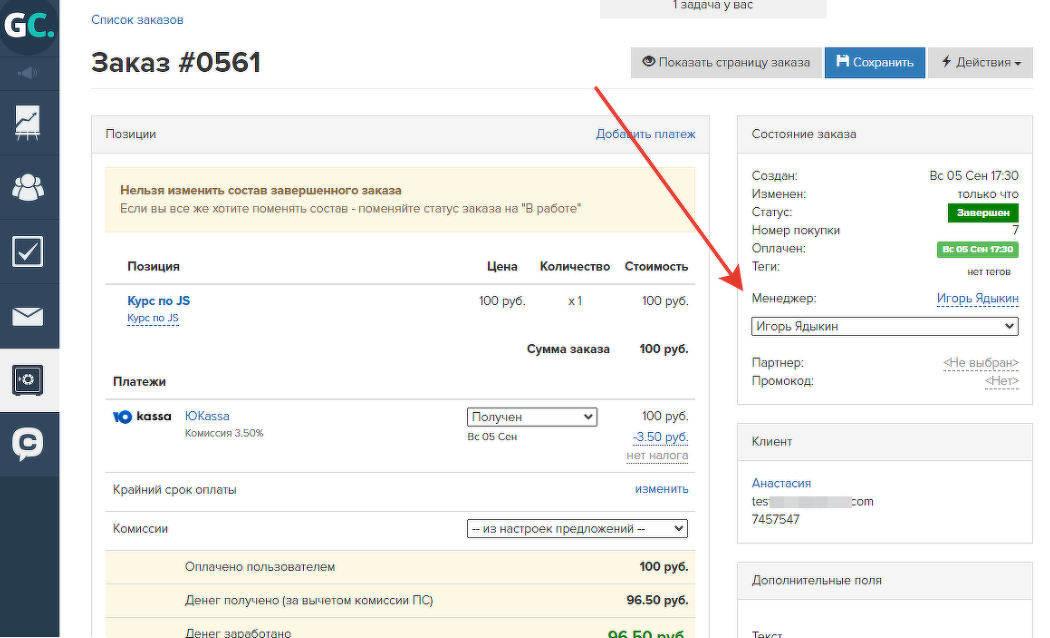
МОЖЕТ ОТПРАВИТЬ ПИСЬМО ПО РАССЫЛКЕ ИНДИВИДУАЛЬНО ОДНОМУ УЧЕНИКУ
Менеджер может отправить пользователю письмо по рассылке, используя функцию в карточке пользователя. Предоставление данного права доступно только для менеджера.
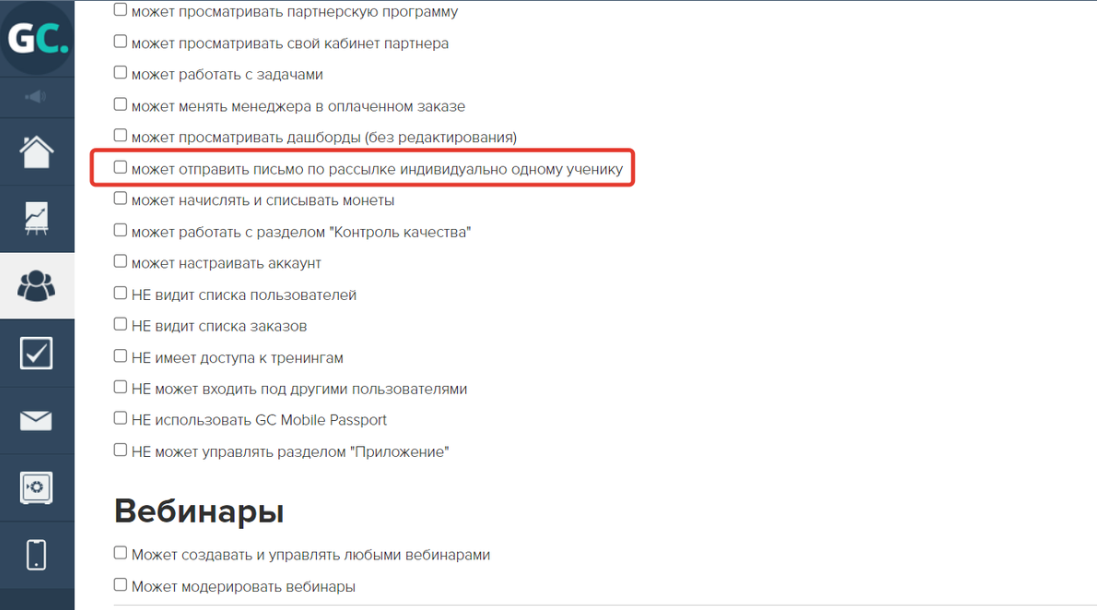
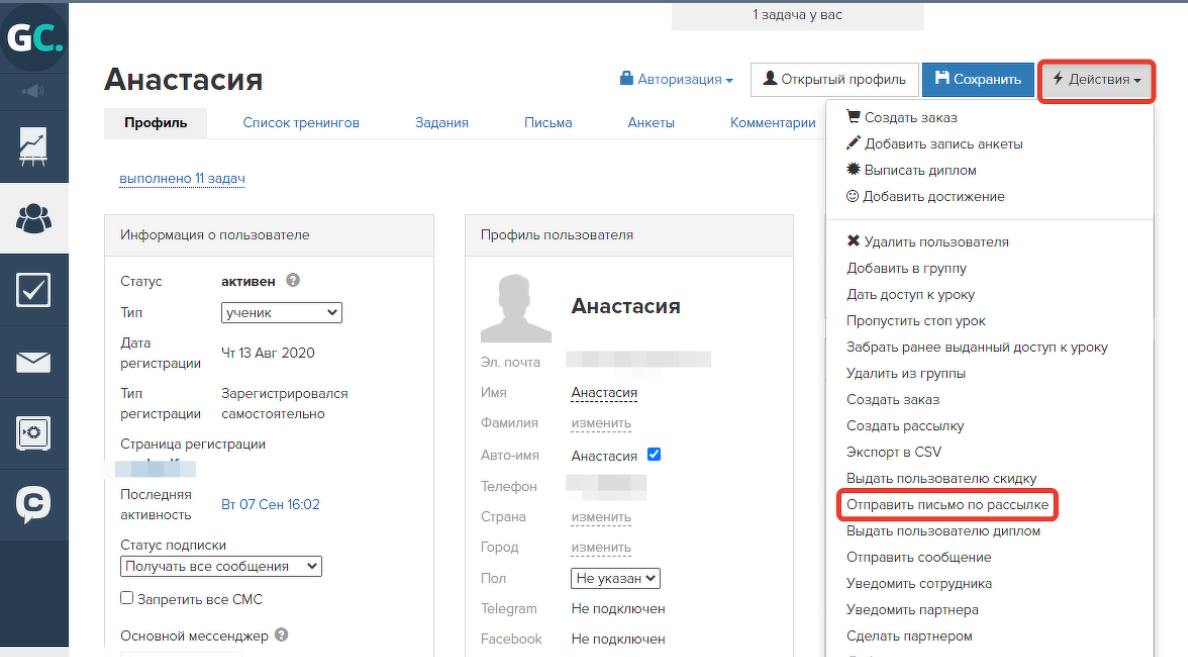
МОЖЕТ НАЧИСЛЯТЬ И СПИСЫВАТЬ МОНЕТЫ
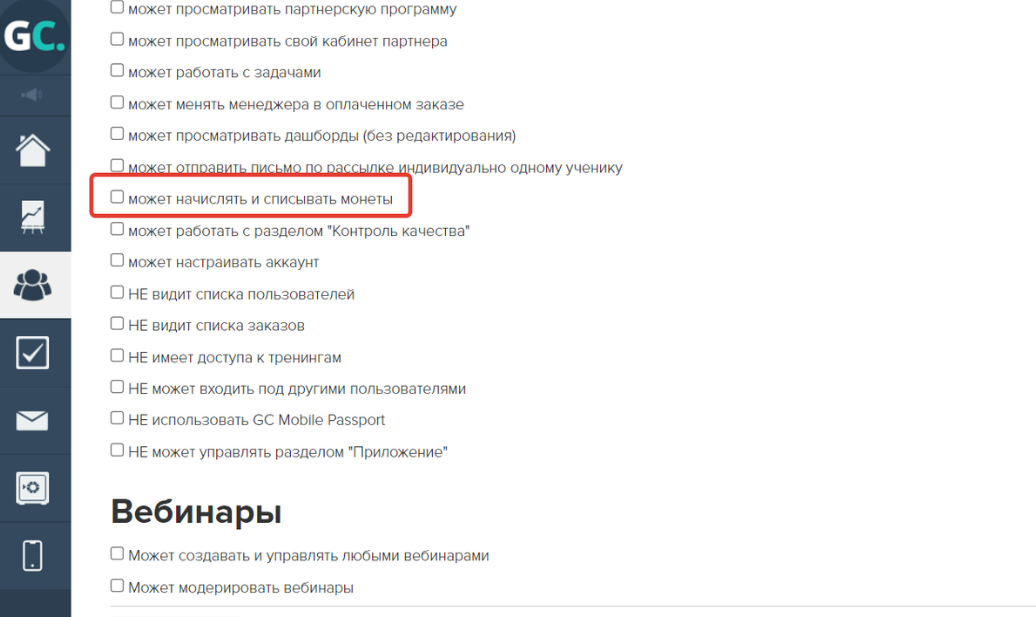
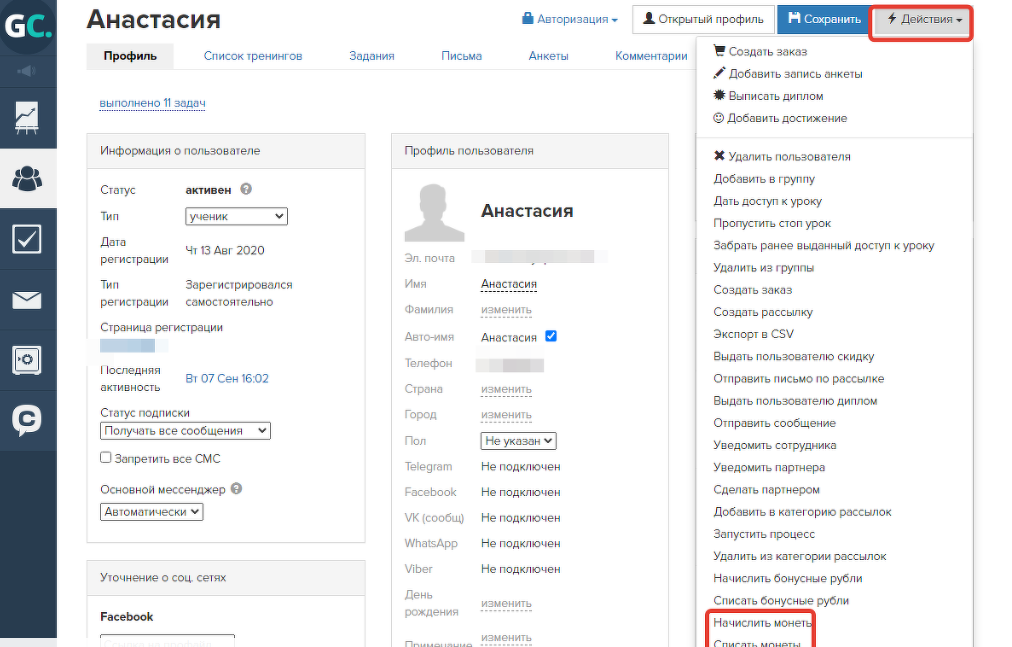
Какие права может назначить только владелец аккаунта
Список прав, которые может назначить только владелец аккаунта:
Может настраивать аккаунт
НЕ видит списка пользователей
НЕ видит списка заказов
НЕ имеет доступа к тренингам
НЕ может входить под другими пользователями
МОЖЕТ НАСТРАИВАТЬ АККАУНТ
Помимо доступа к разделу «Настройки аккаунта», данное право позволяет администратору осуществлять управление другими администраторами, регулировать их права, а также контролировать запуск рассылок и процессов. Подробнее об этом можно узнать из отдельной статьи.
Обратите внимание: только владелец аккаунта может назначить данное право, и оно доступно только администратору.
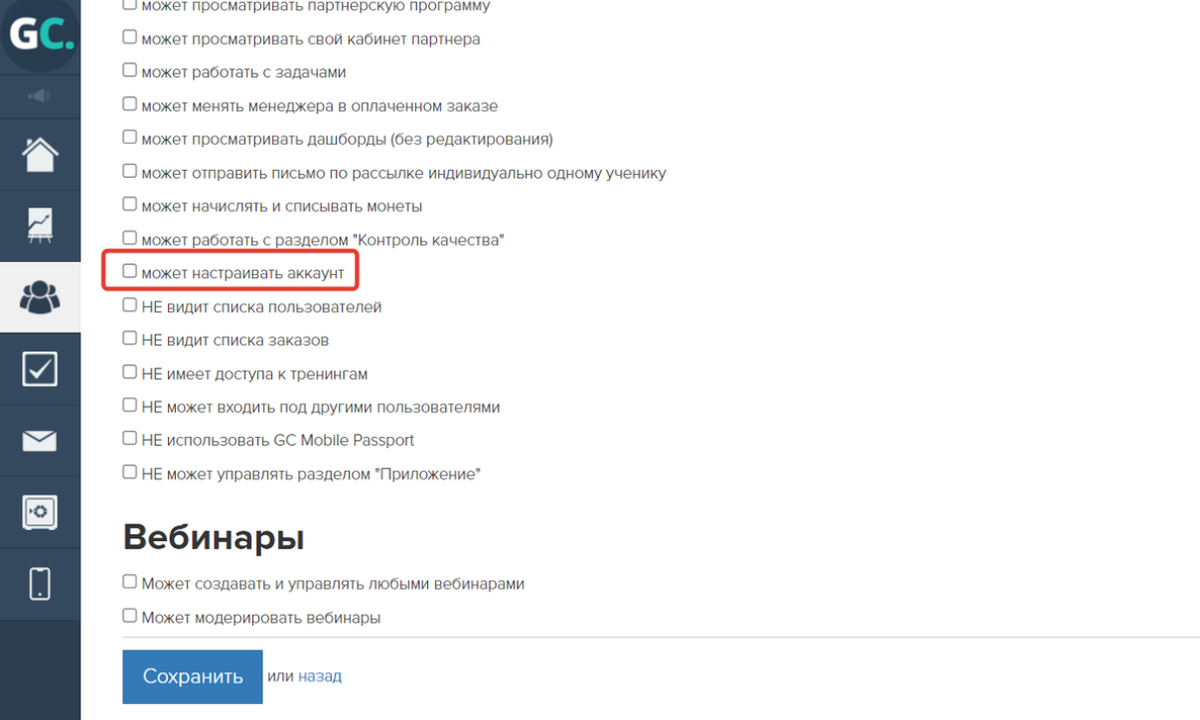
НЕ ВИДИТ СПИСКА ПОЛЬЗОВАТЕЛЕЙ
Если включить данную опцию в списке прав администратора, он не сможет видеть список всех пользователей.
Обратите внимание: Право "Не видит списка пользователей" отключает возможность авторизации под другим администратором. В этом случае раздел "Авторизация" в карточках других администраторов будет полностью скрыт.
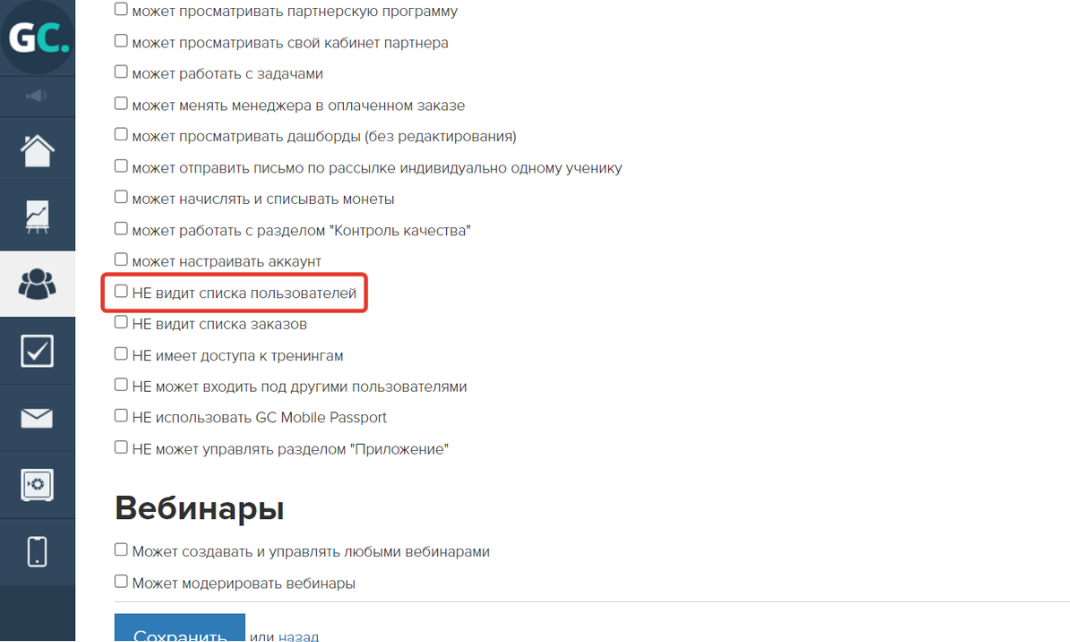
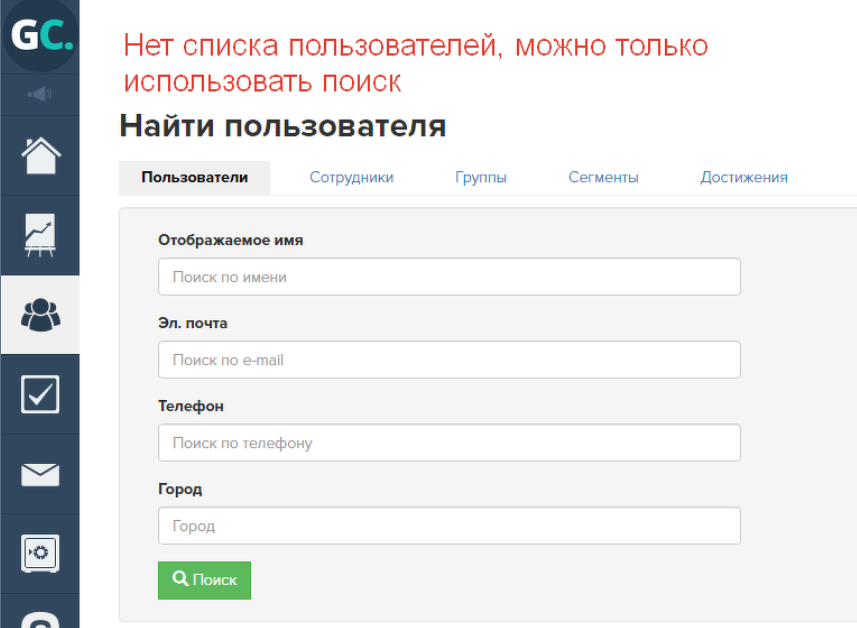
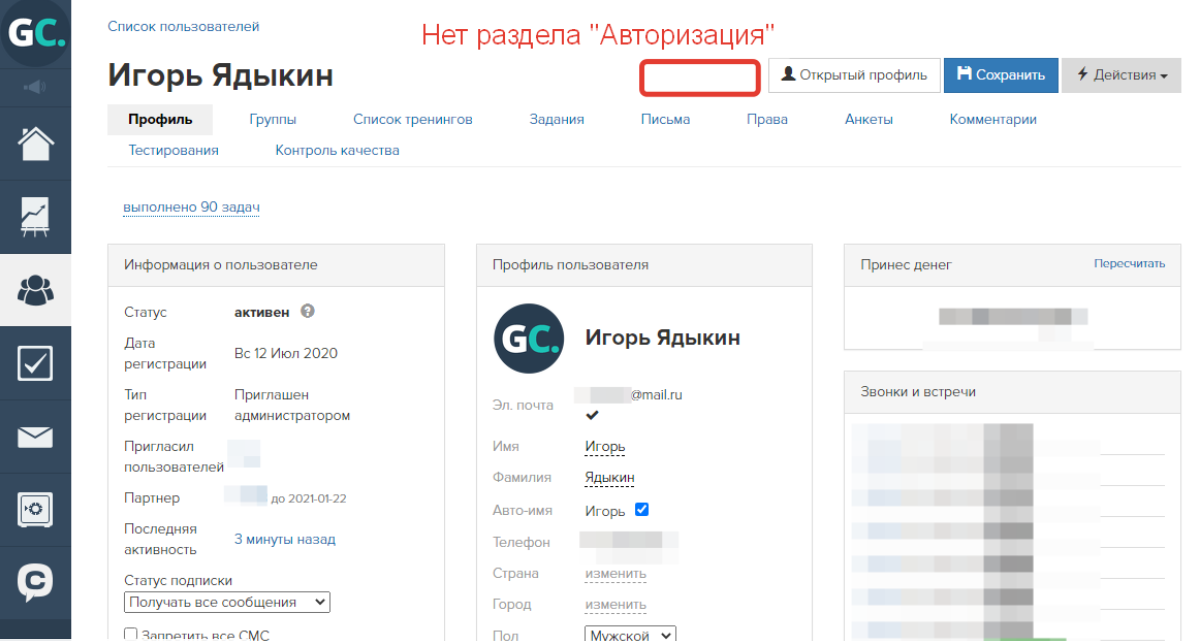
НЕ ВИДИТ СПИСКА ЗАКАЗОВ
Если отметить данную опцию в списке прав администратора или менеджера, они не будут видеть список всех заказов, платежей, покупок и чеков.
Обратите внимание: Право "Не видит списка заказов" отключает возможность авторизации под другим администратором. В этом случае раздел "Авторизация" в карточках других администраторов будет полностью скрыт.
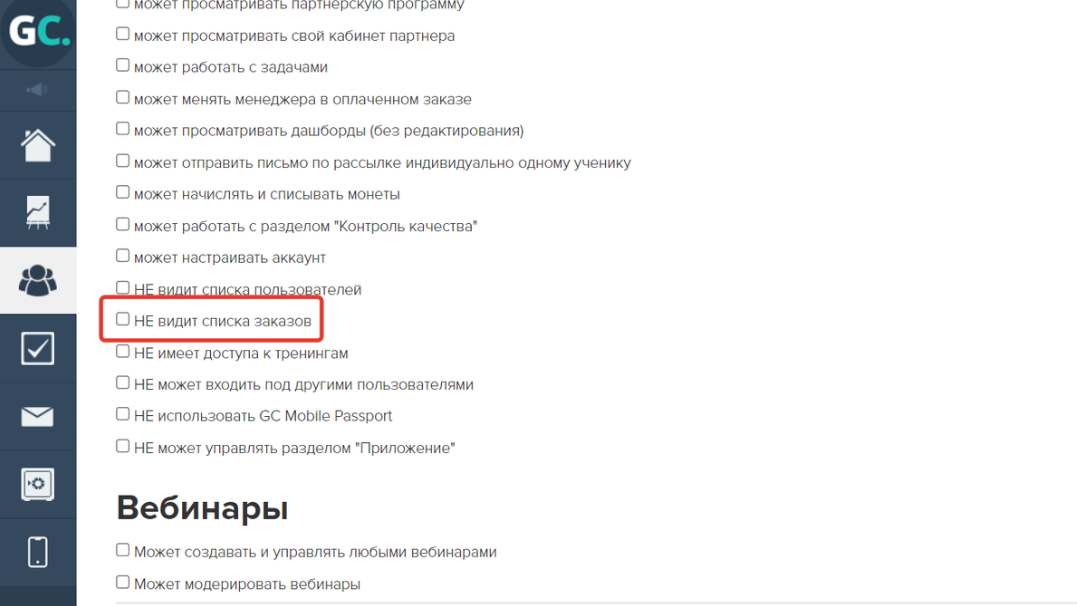
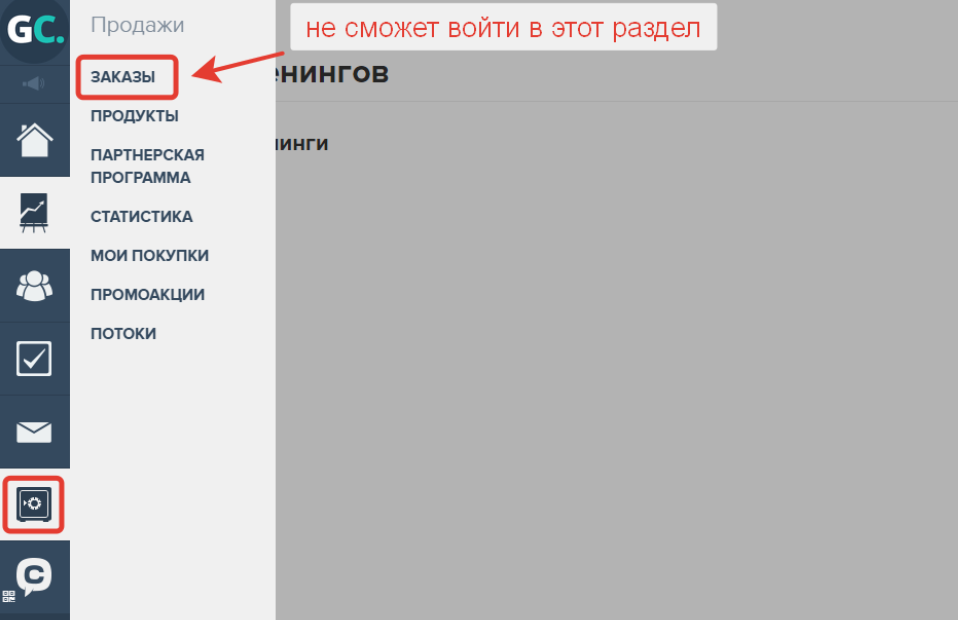
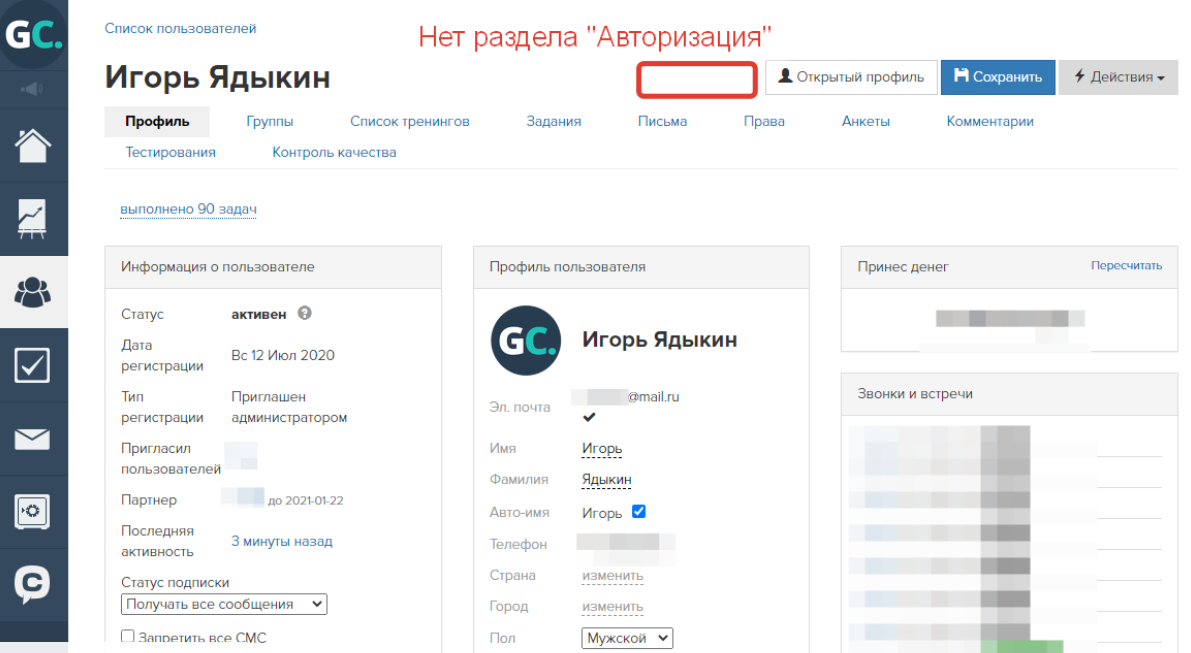
НЕ ИМЕЕТ ДОСТУПА К ТРЕНИНГАМ
Если включить данную опцию, пользователь потеряет доступ к тренингам вашего аккаунта.
Это также затронет доступ к тренингам, где сотрудник или администратор является преподавателем.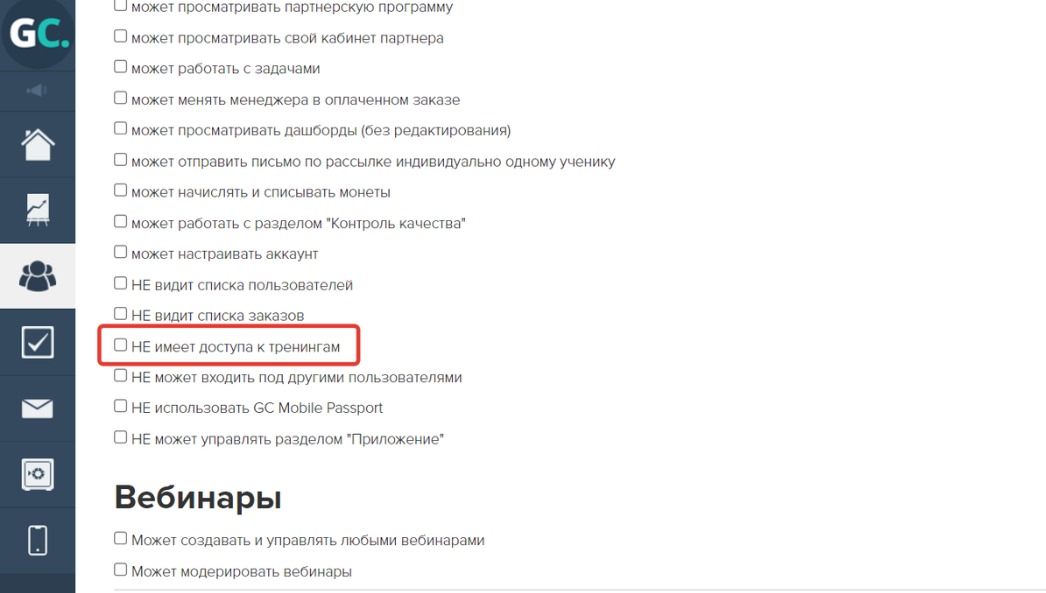
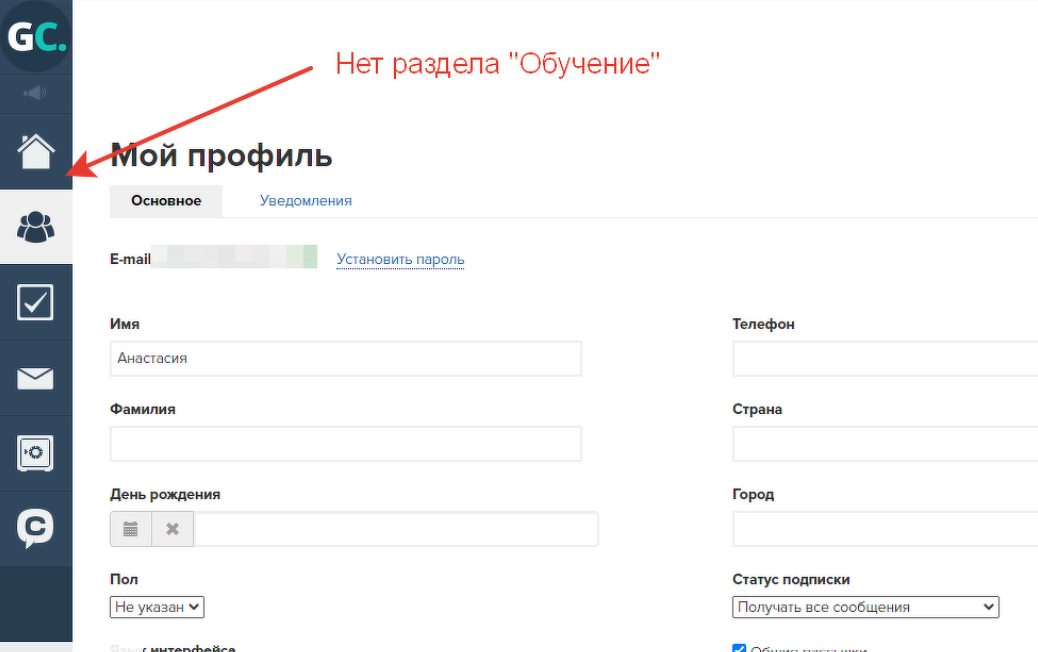
НЕ МОЖЕТ ВХОДИТЬ ПОД ДРУГИМИ ПОЛЬЗОВАТЕЛЯМИ
Администратор не сможет выполнять вход от имени других пользователей аккаунта или изменять их электронные адреса при включении этой опции.
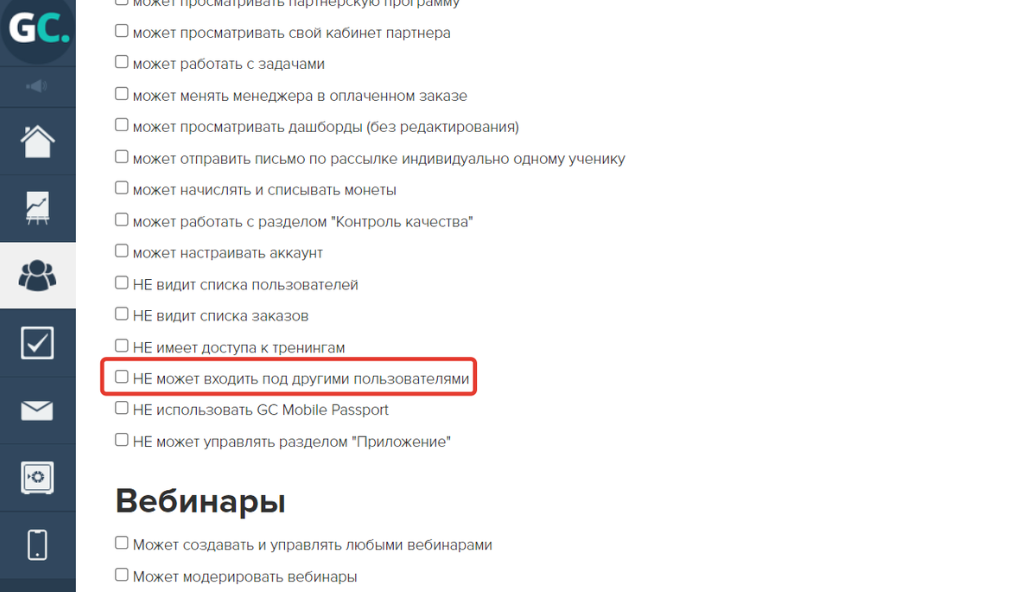
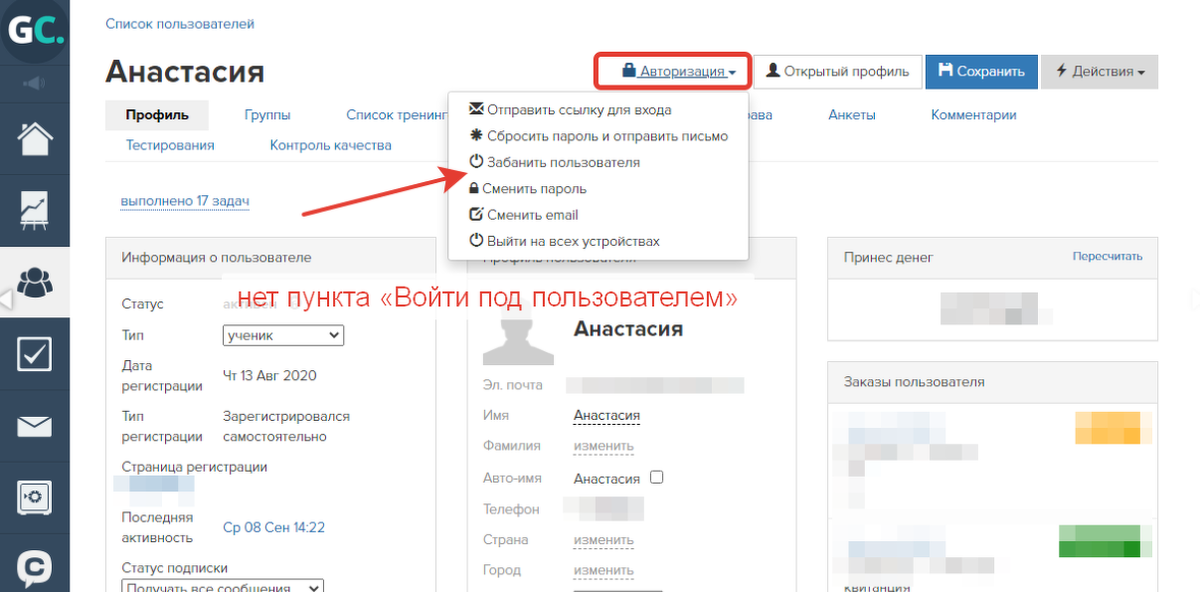
Как выдать права для экспорта данных из аккаунта
Права для экспорта данных из аккаунта могут быть предоставлены только владельцем или администратором с правом "Может настраивать аккаунт".
Эти права позволяют экспортировать информацию по определенным объектам в формате CSV. Этот формат удобен для представления табличных данных и обеспечивает возможность их обработки в текстовых редакторах, таких как Microsoft Excel или Google Таблицы, а также во внешних системах.
Список прав для экспорта данных из аккаунта включает:
- Возможность экспорта списка пользователей.
- Возможность экспорта списка заказов.
- Возможность экспорта списка платежей.
- Возможность экспорта данных тестирований.
- Возможность экспорта данных анкет.
МОЖЕТ ЭКСПОРТИРОВАТЬ СПИСОК ПОЛЬЗОВАТЕЛЕЙ
Это право можно предоставить администратору.
Чтобы выполнить выгрузку данных, выполните следующие шаги:
- Перейдите в раздел "Пользователи — Пользователи".
- Сформируйте сегмент по пользователям.
- Нажмите кнопку "Действия — Экспорт в CSV".
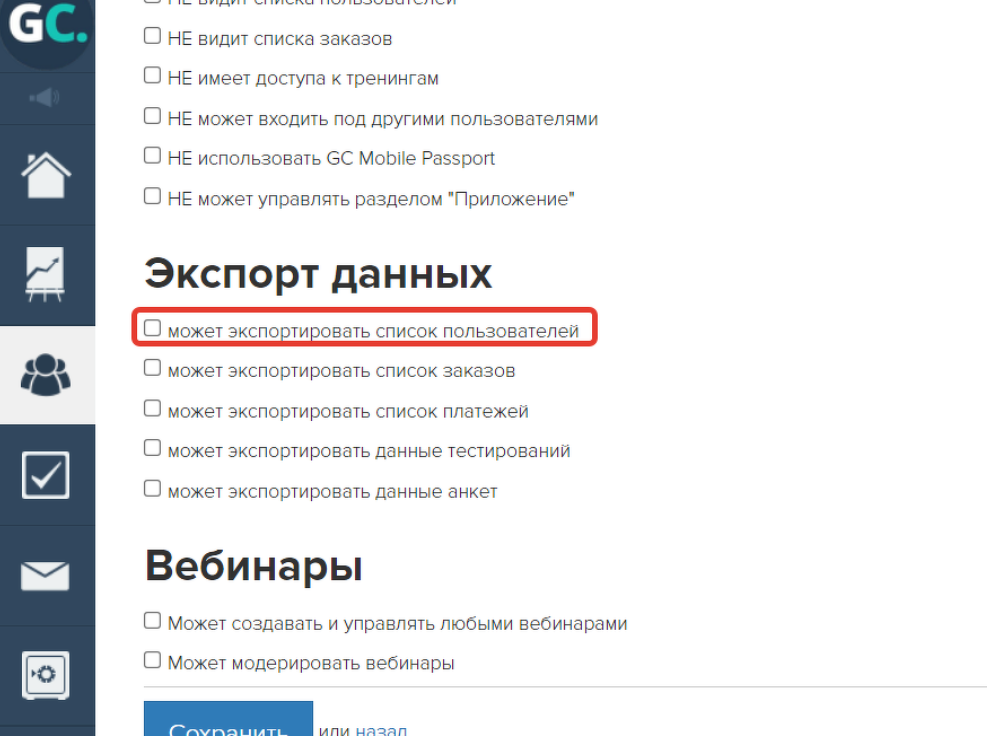
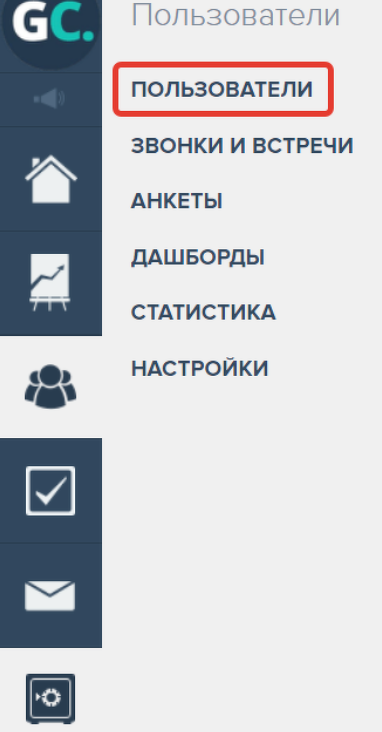
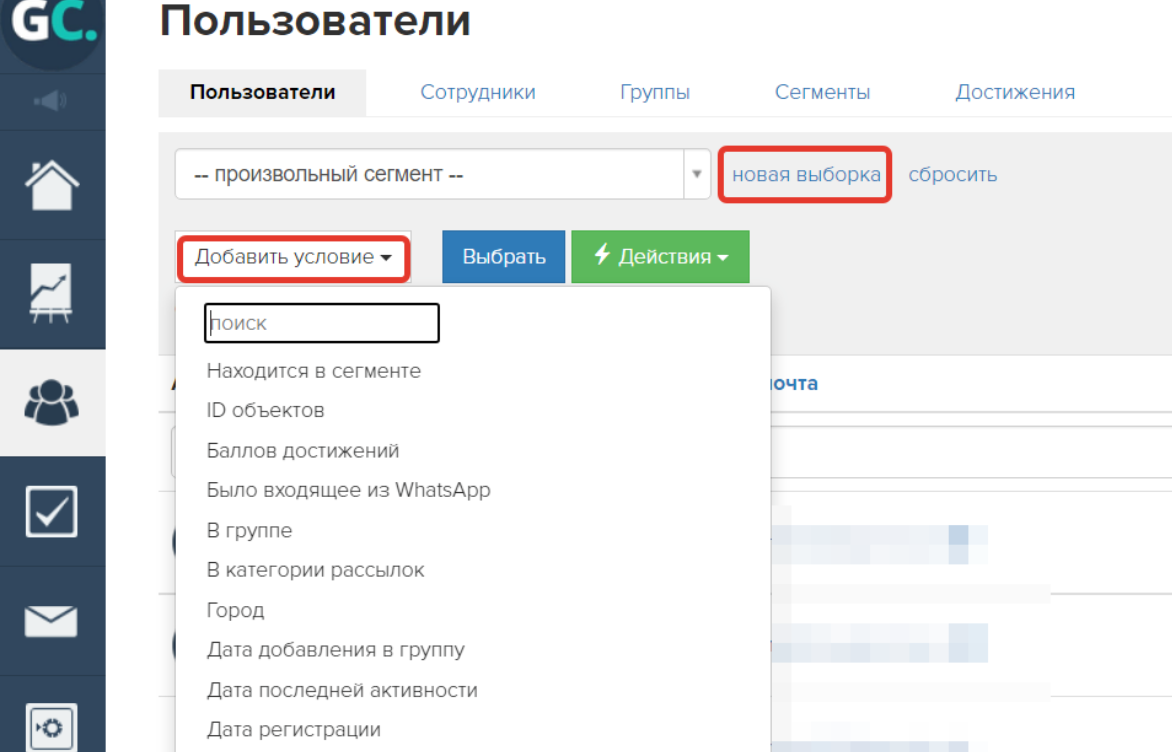
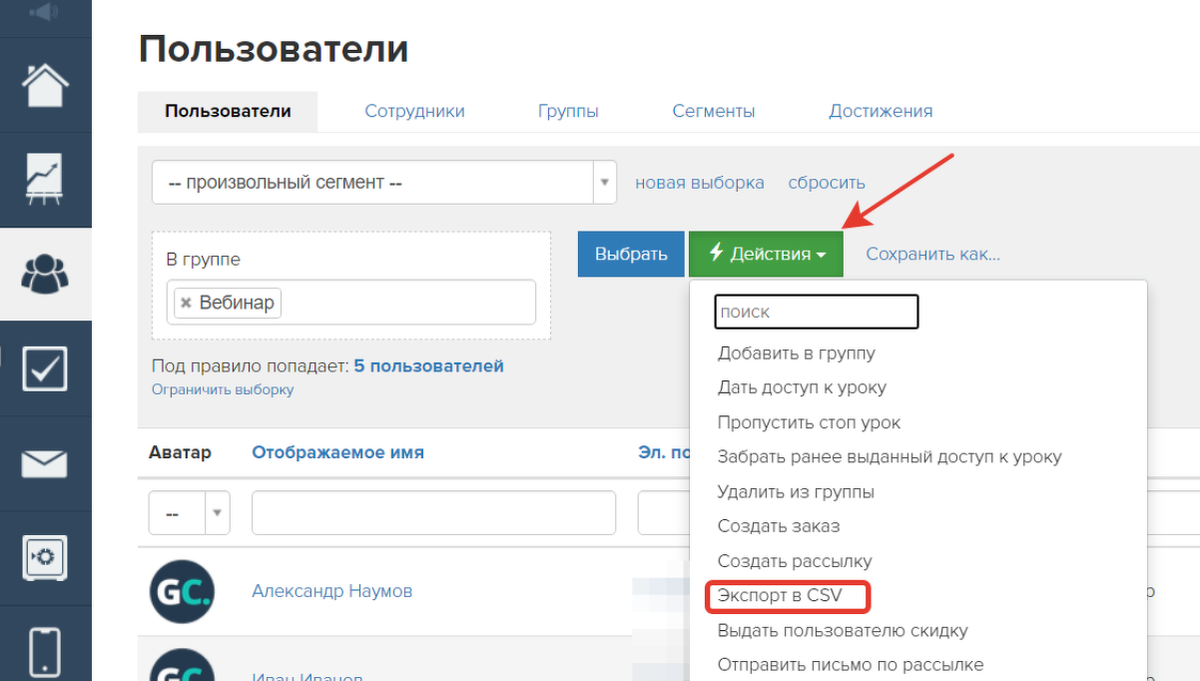
МОЖЕТ ЭКСПОРТИРОВАТЬ ДАННЫЕ ТЕСТИРОВАНИЙ
Это право можно предоставить администратору или сотруднику/сотруднику-менеджеру, который является основным или дополнительным преподавателем в тренинге.
Чтобы выполнить выгрузку данных, выполните следующие шаги:
- Перейдите в раздел "Обучение — Тестирования".
- Нажмите на количество ответов по необходимому тестированию.
- Сформируйте сегмент.
- Нажмите кнопку "Действия — Экспорт в CSV".
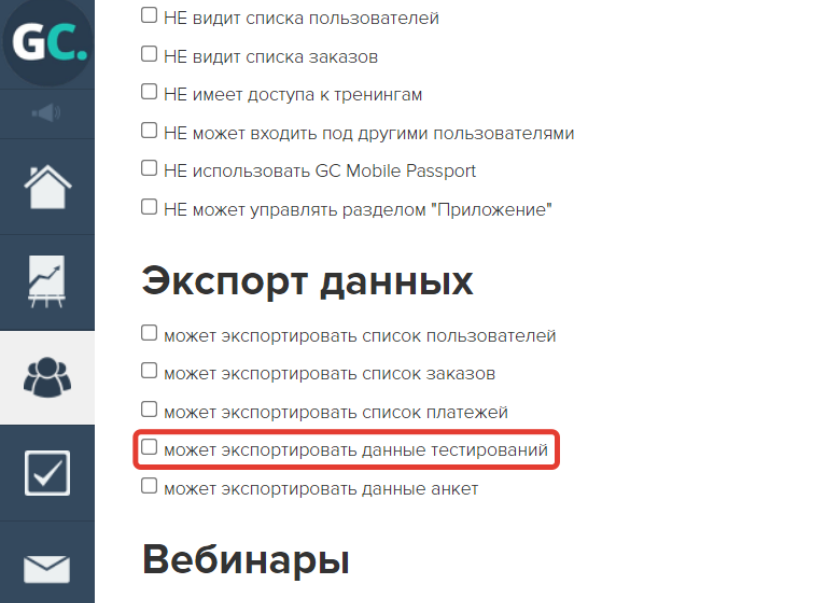
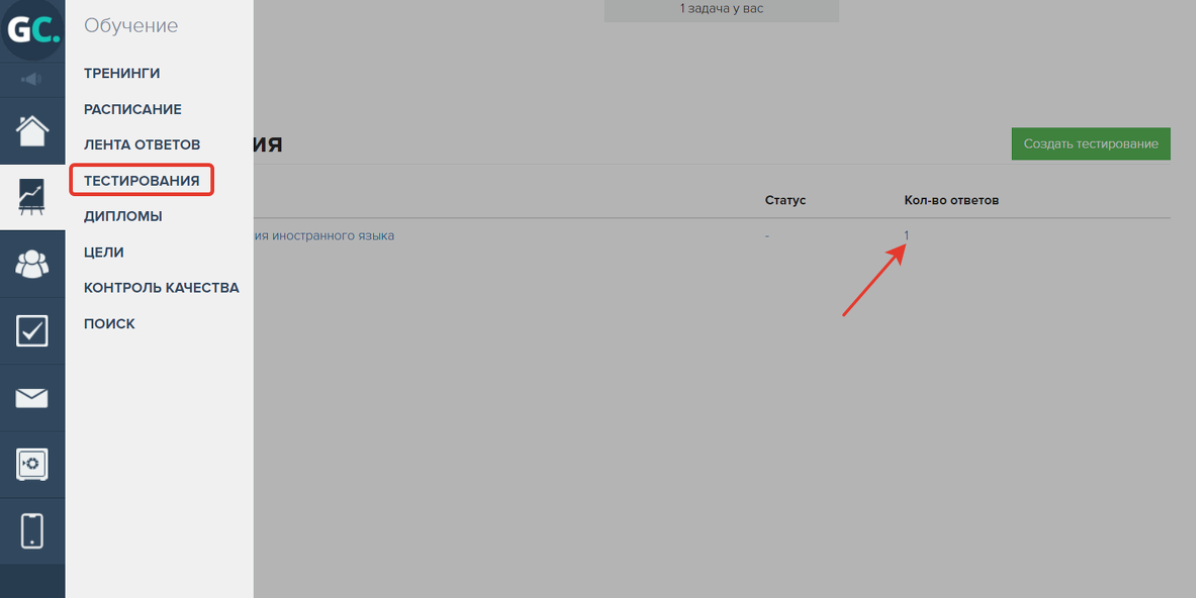
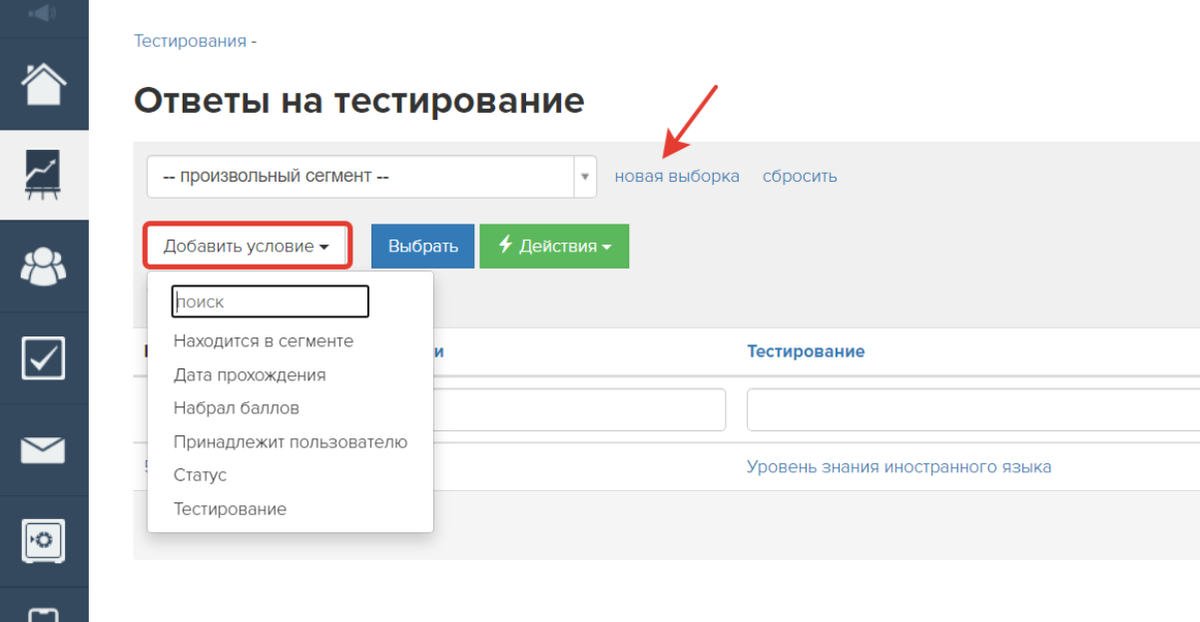
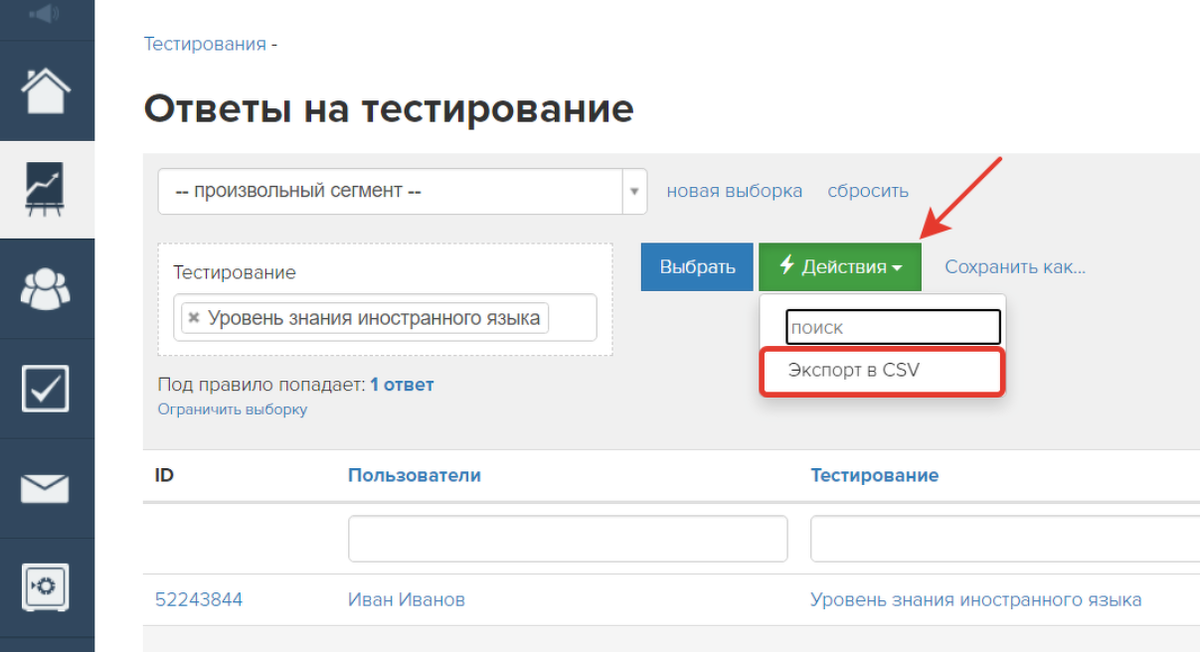
МОЖЕТ ЭКСПОРТИРОВАТЬ СПИСОК ЗАКАЗОВ
Это право можно предоставить администратору.
Чтобы выполнить выгрузку данных, выполните следующие шаги:
- Перейдите в раздел "Продажи — Заказы".
- Сформируйте сегмент по заказам.
- Нажмите кнопку "Действия — Экспорт в CSV".
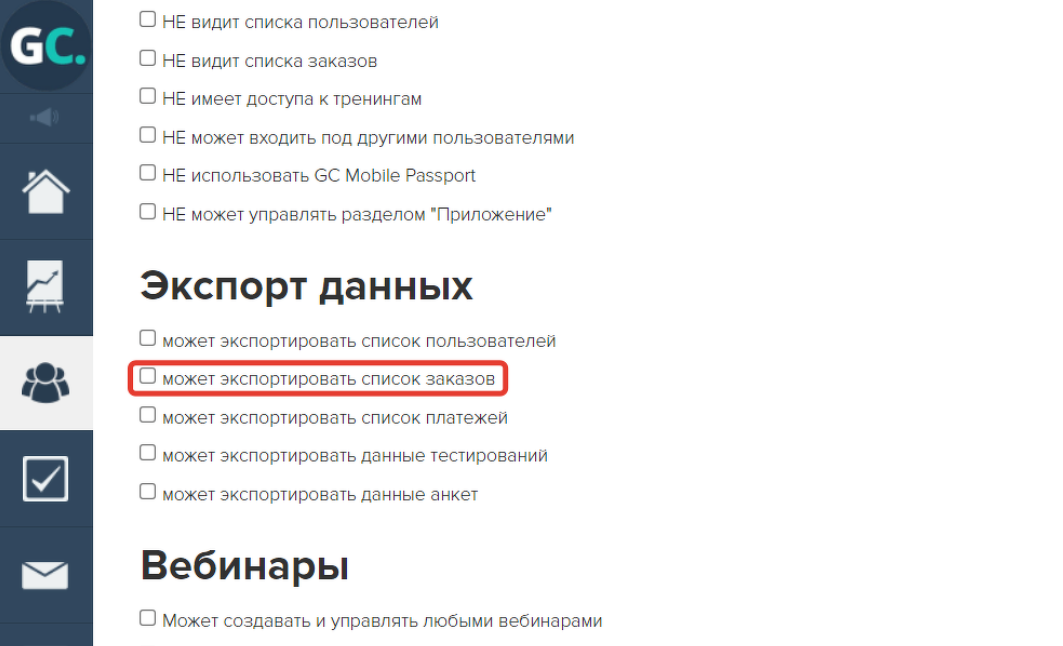
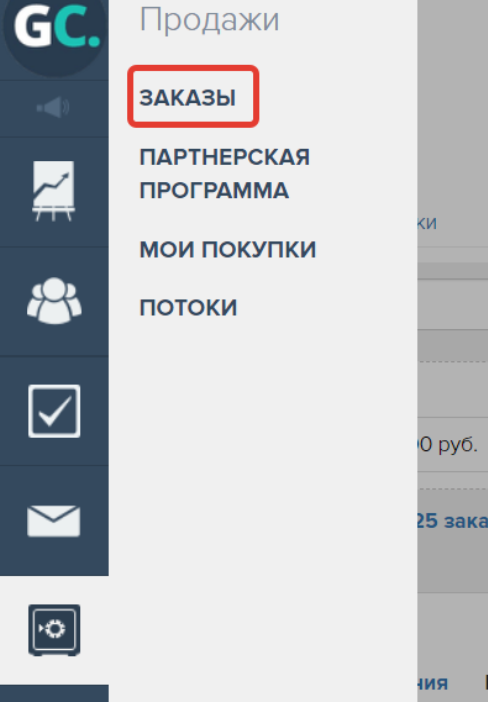
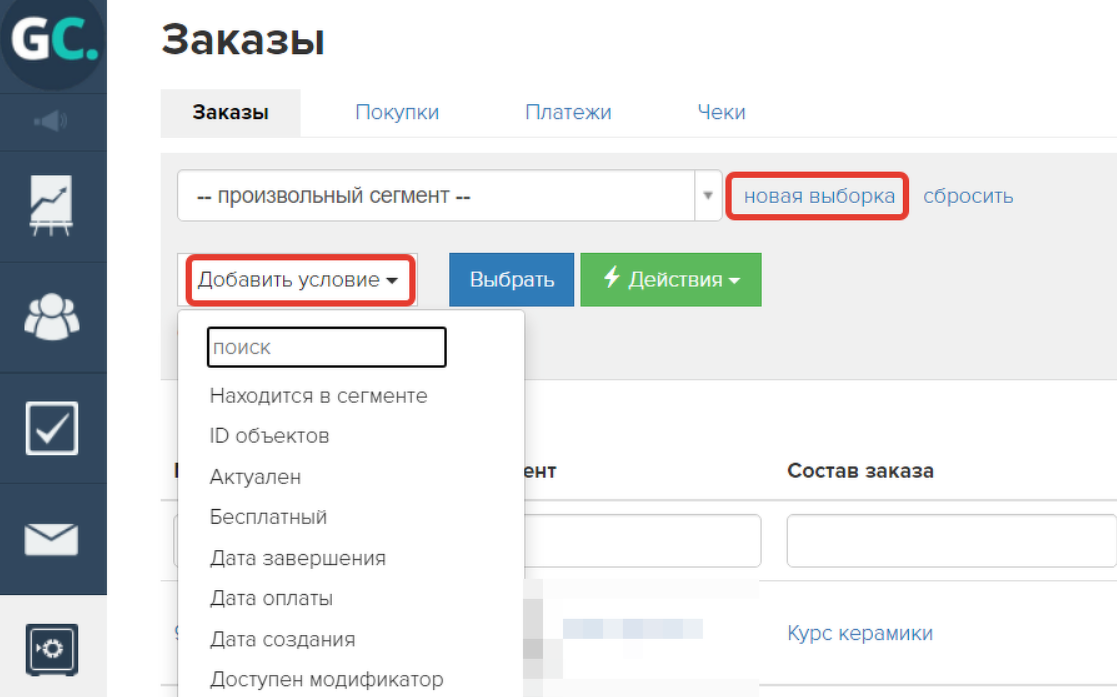
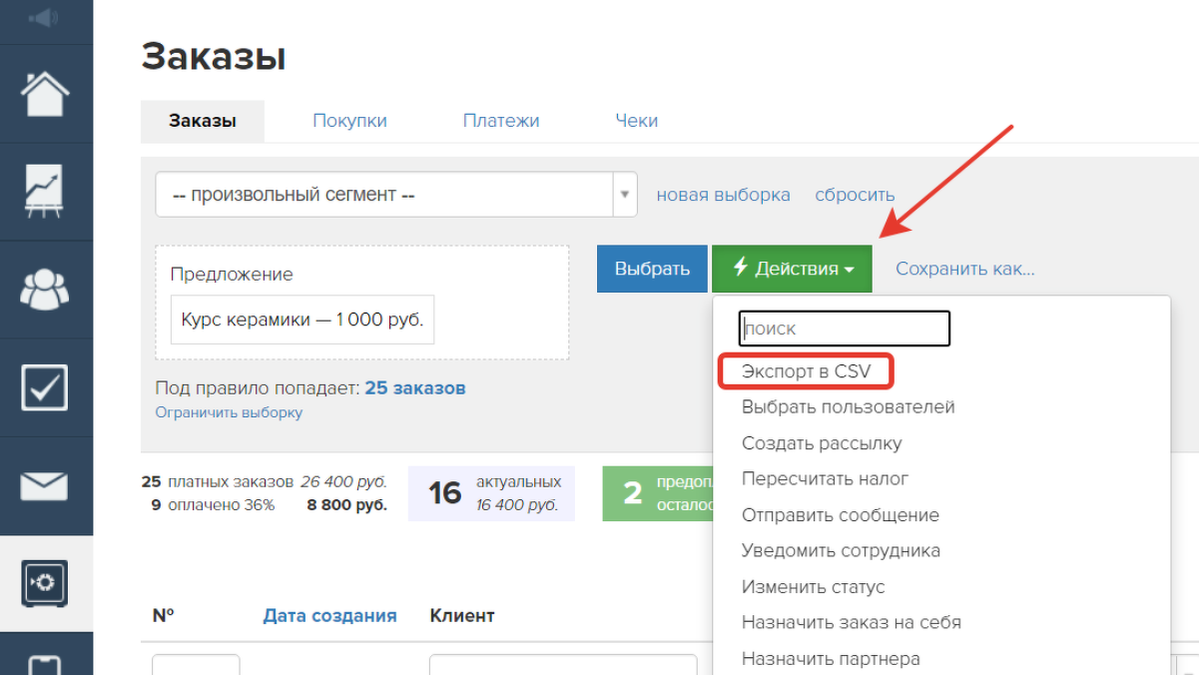
МОЖЕТ ЭКСПОРТИРОВАТЬ СПИСОК ПЛАТЕЖЕЙ
Это право можно предоставить администратору.
Чтобы выполнить выгрузку данных, выполните следующие шаги:
- Перейдите в раздел "Продажи — Заказы" на вкладку "Платежи".
- Сформируйте сегмент по платежам.
- Нажмите кнопку "Действия — Экспорт в CSV".
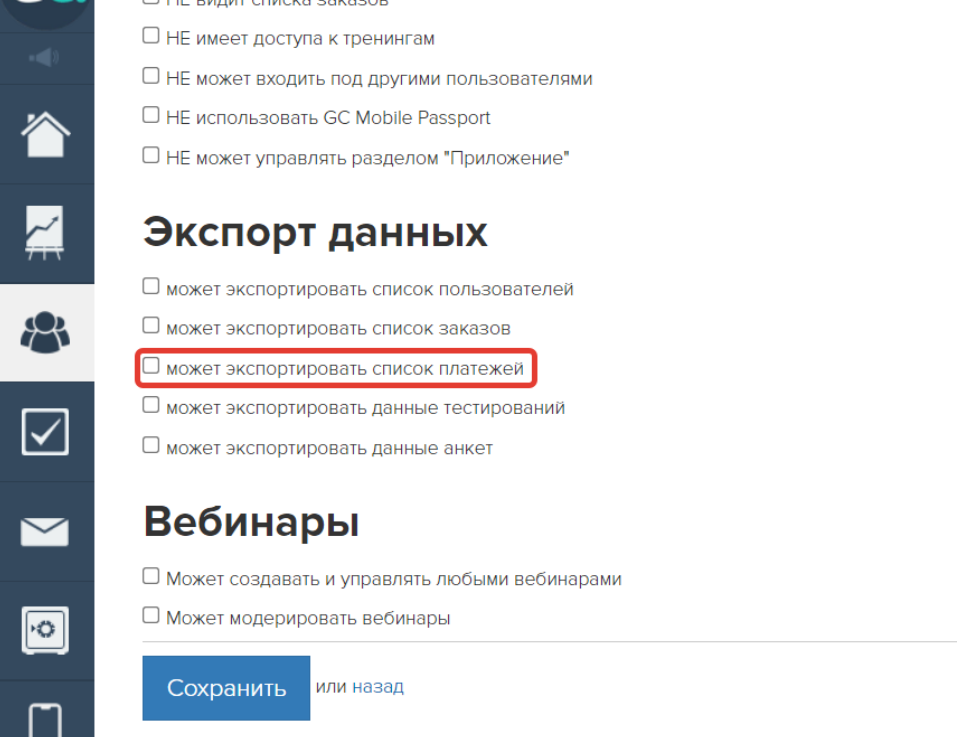
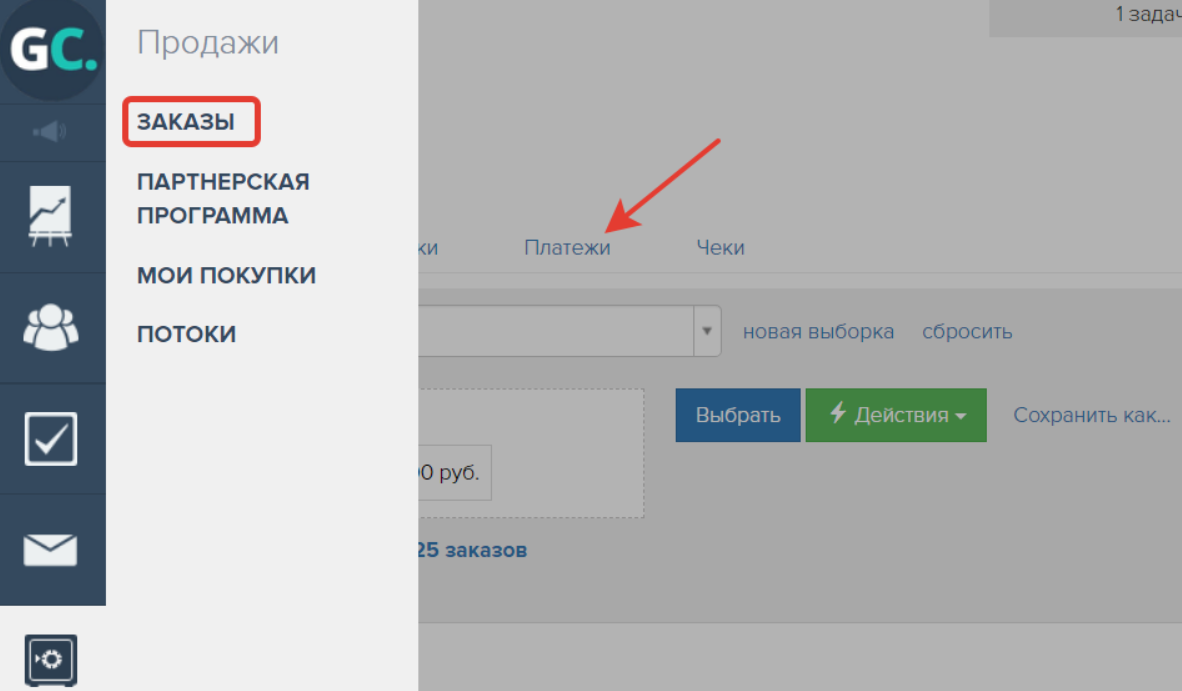
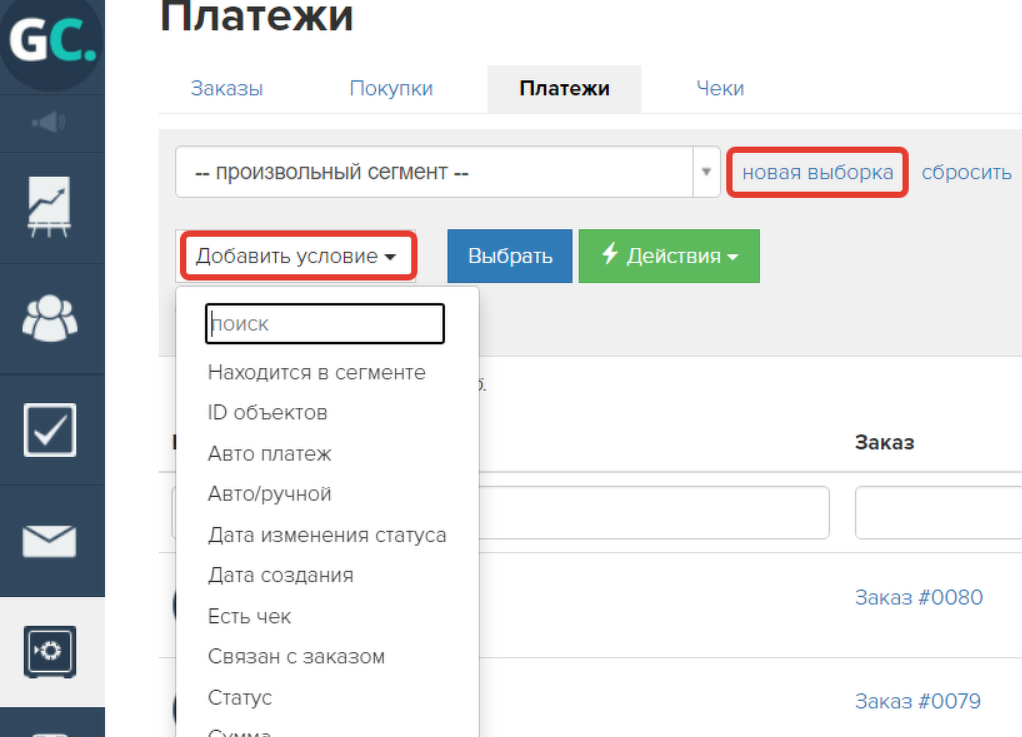
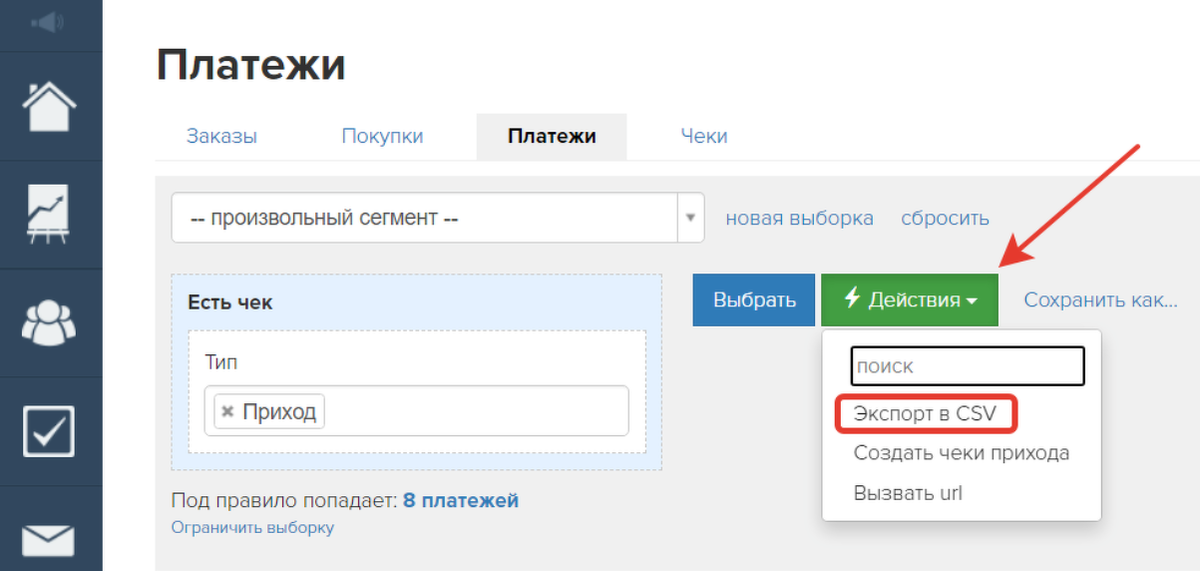
МОЖЕТ ЭКСПОРТИРОВАТЬ ДАННЫЕ АНКЕТ
Это право можно предоставить сотруднику, сотруднику-менеджеру с правом "Может управлять анкетами" или администратору.
Для выполнения выгрузки данных выполните следующие шаги:
- Перейдите в раздел "Ученики — Анкеты".
- Нажмите на количество ответов по необходимой анкете.
- Сформируйте сегмент.
- Нажмите кнопку "Действия — Экспорт в CSV".
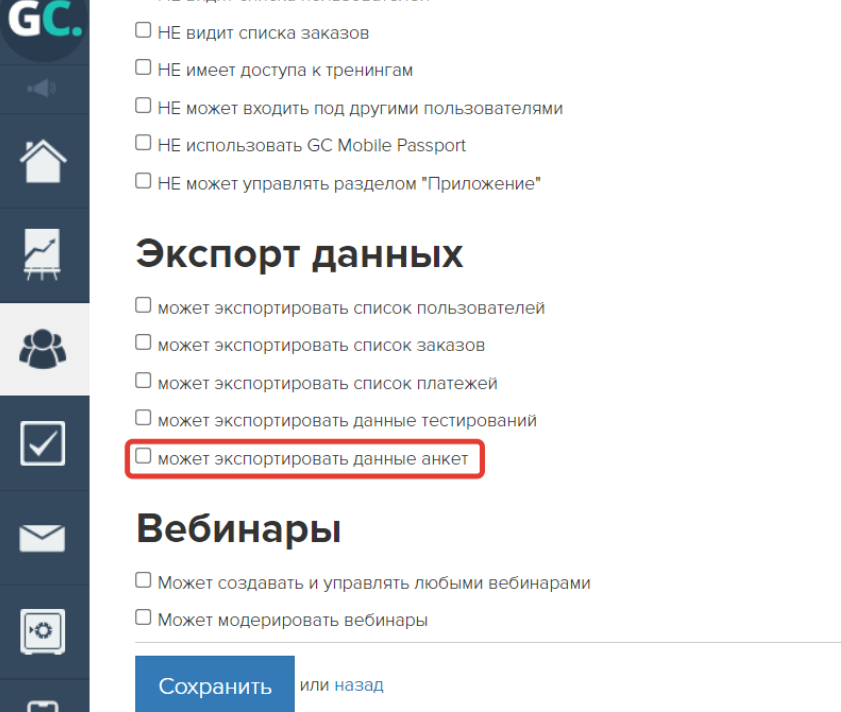
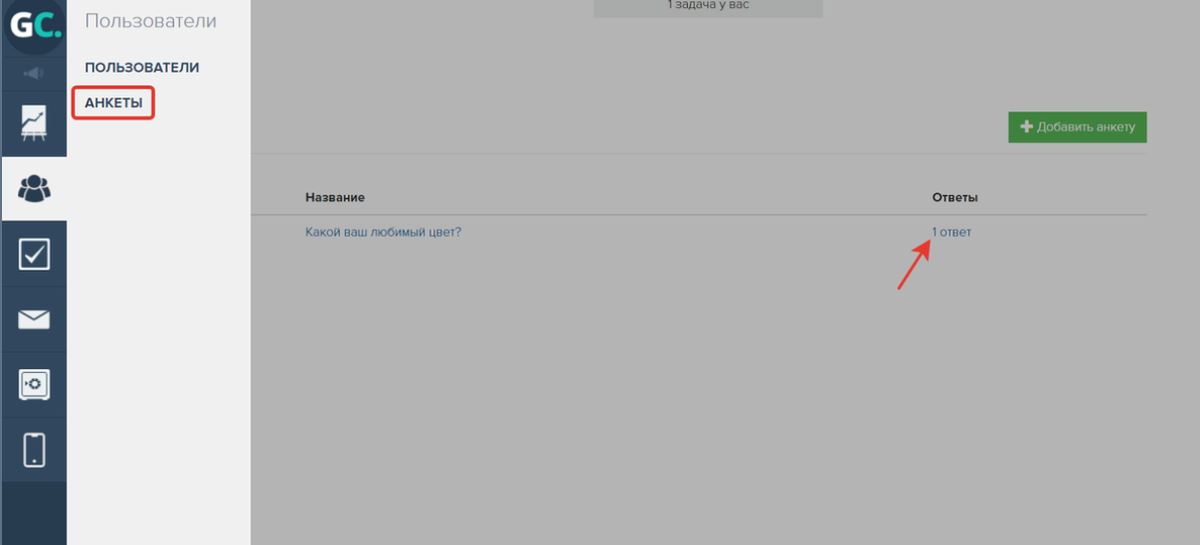
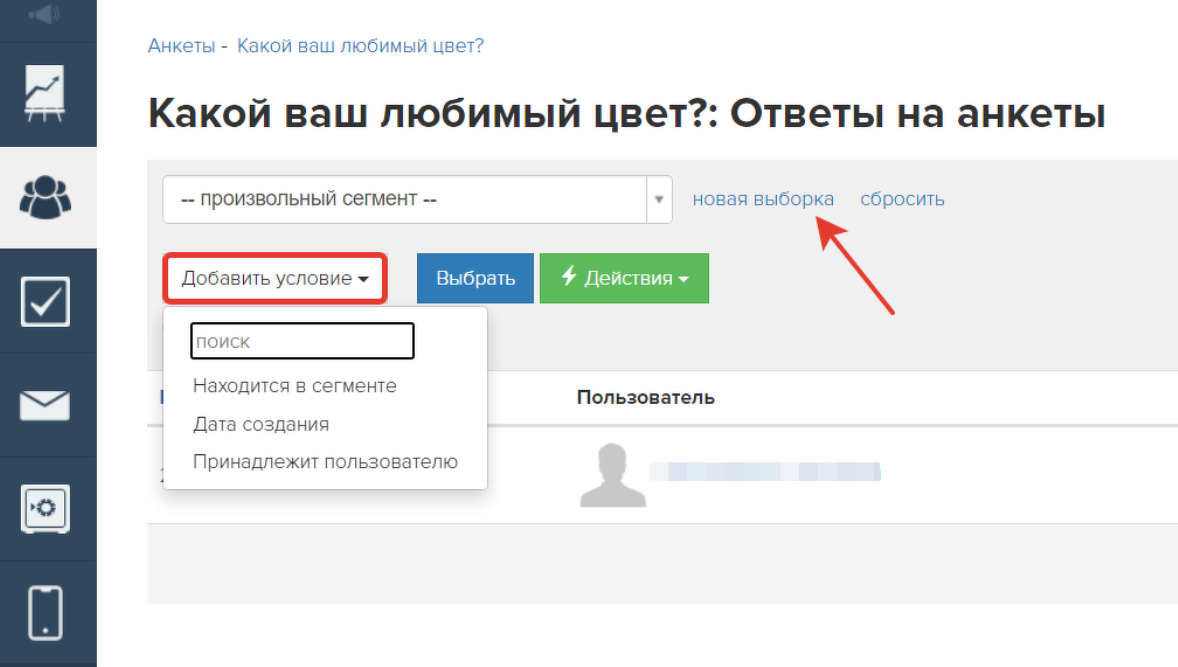
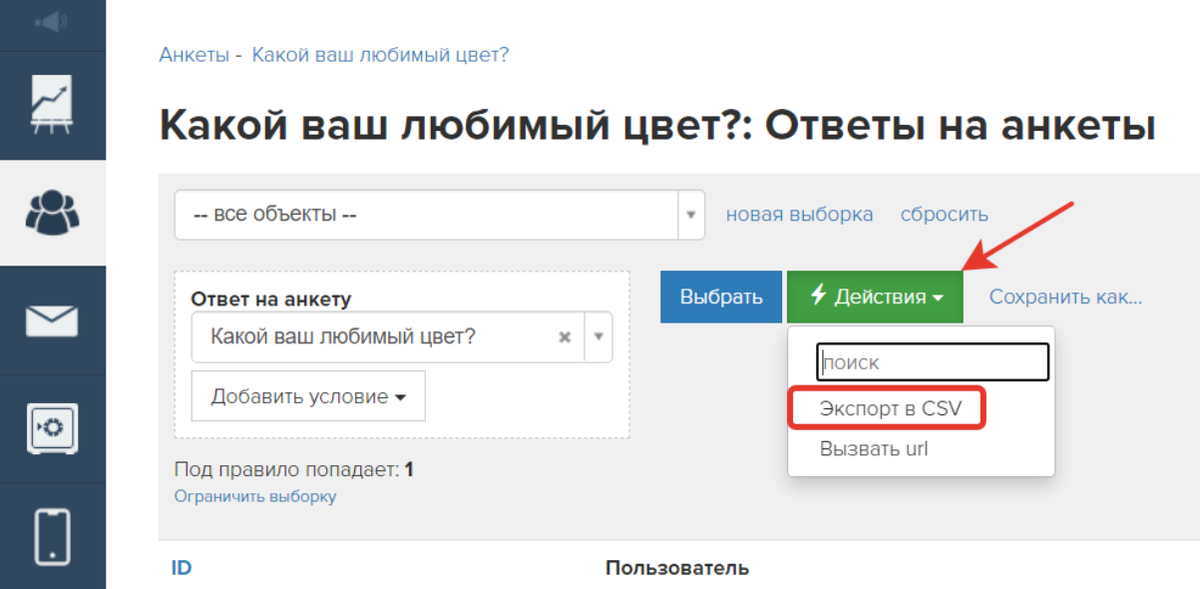
Как выдать права для работы с Платежным модулем
Для работы с Платежным модулем в GetCourse предусмотрен раздел "Продажи — Платежный модуль". По умолчанию, владельцу аккаунта и ответственному администратору доступен этот раздел. Они могут предоставлять права доступа к нему другим администраторам и сотрудникам.
Более подробную информацию о работе в разделе "Продажи — Платежный модуль" вы можете найти в статье "Работа с операциями и выплатами в платежном модуле GetCourse Pay".
Список прав для работы в разделе "Платежный модуль":
- Может просматривать операции.
- Может просматривать коммерческую информацию.
- Может создавать возвраты в Платежном модуле.
- Может просматривать акты.
МОЖЕТ ПРОСМАТРИВАТЬ ОПЕРАЦИИ
Данное право предоставляет удобный доступ, особенно для сотрудников службы поддержки. Администратору или сотруднику становится доступной информация о платежных операциях и возвратах.
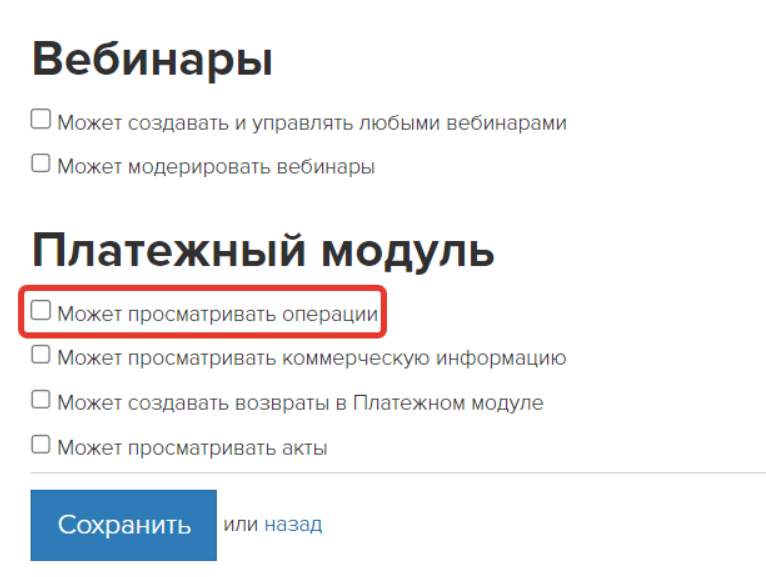
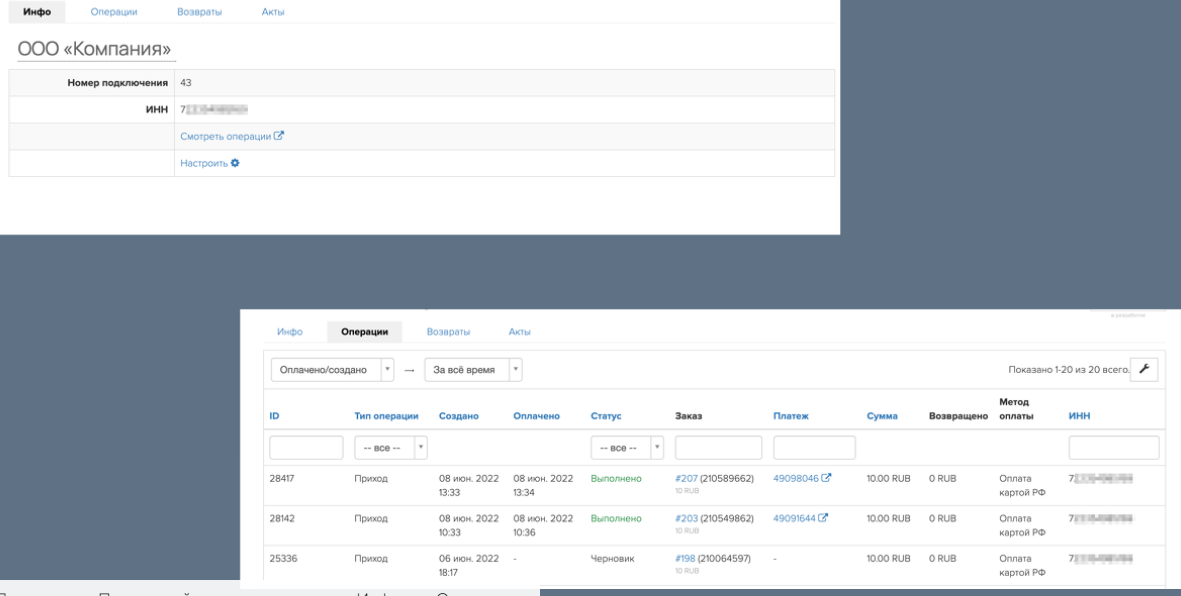
МОЖЕТ ПРОСМАТРИВАТЬ КОММЕРЧЕСКУЮ ИНФОРМАЦИЮ
Данное право предоставляет доступ к коммерческой информации, что может быть полезным, например, для продюсера или бухгалтера. Администратор (включая ответственного) или сотрудник получают возможность работать в разделе "Продажи" — "Платежный модуль" с доступом к вкладкам "Инфо", "Операции" и "Выплаты".
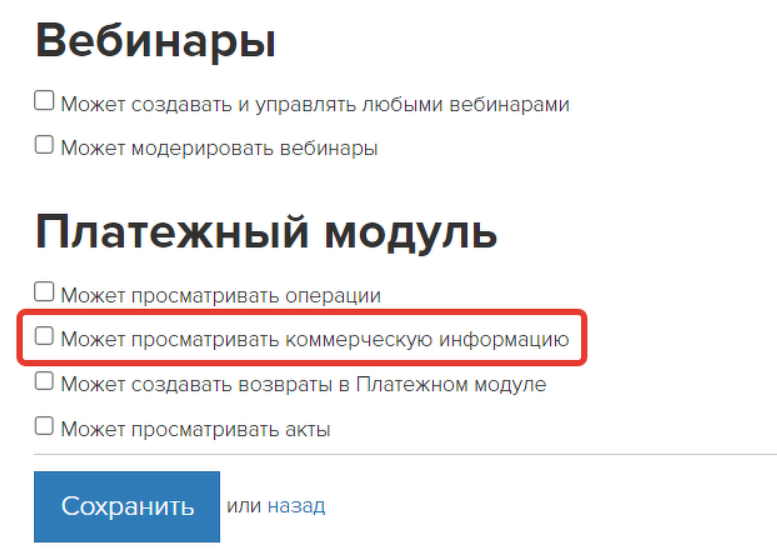
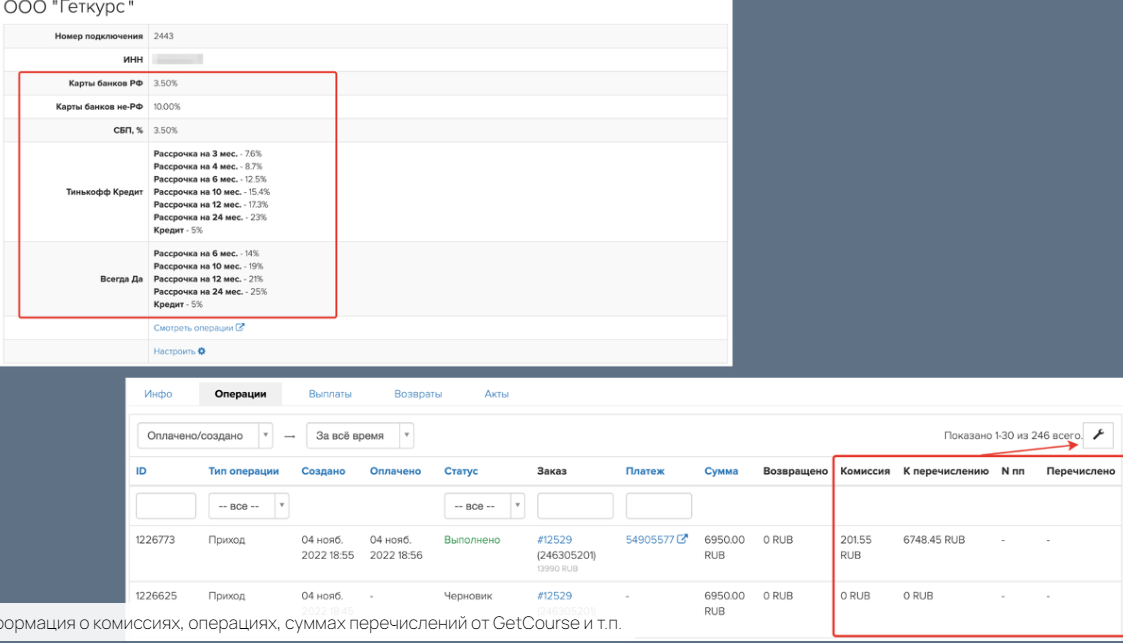
МОЖЕТ СОЗДАВАТЬ ВОЗВРАТЫ В ПЛАТЕЖНОМ МОДУЛЕ
Это право дает возможность проводить возвраты платежей через платежный модуль.
Кому можно предоставить это право:
- ответственному администратору;
- администратору с правом "Может просматривать операции";
- сотруднику с правом "Может просматривать операции".
Возвраты могут быть осуществлены в разделе "Продажи" — "Платежный модуль" на вкладке "Возвраты". Подробные инструкции можно найти в статье "Как сделать возврат через платежный модуль GetCourse Pay".
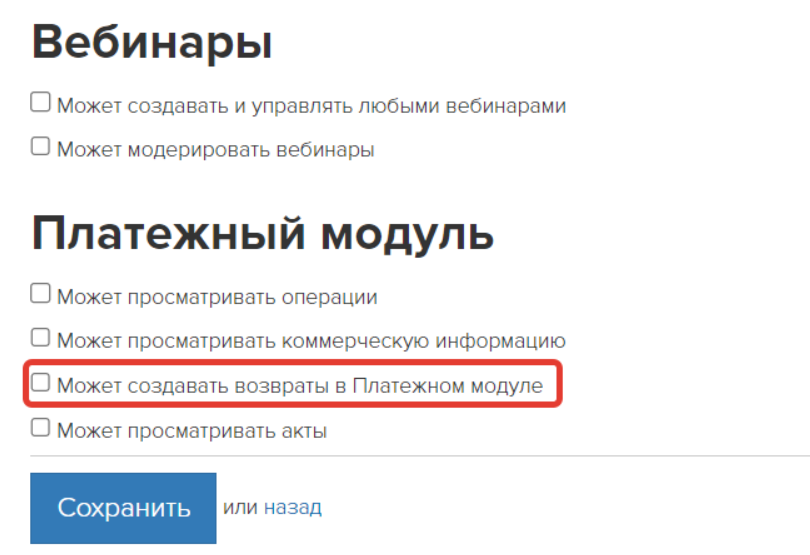
МОЖЕТ ПРОСМАТРИВАТЬ АКТЫ
Это право дает возможность сотруднику или администратору просматривать и сохранять акты в разделе "Продажи" — "Платежный модуль" — "Акты".
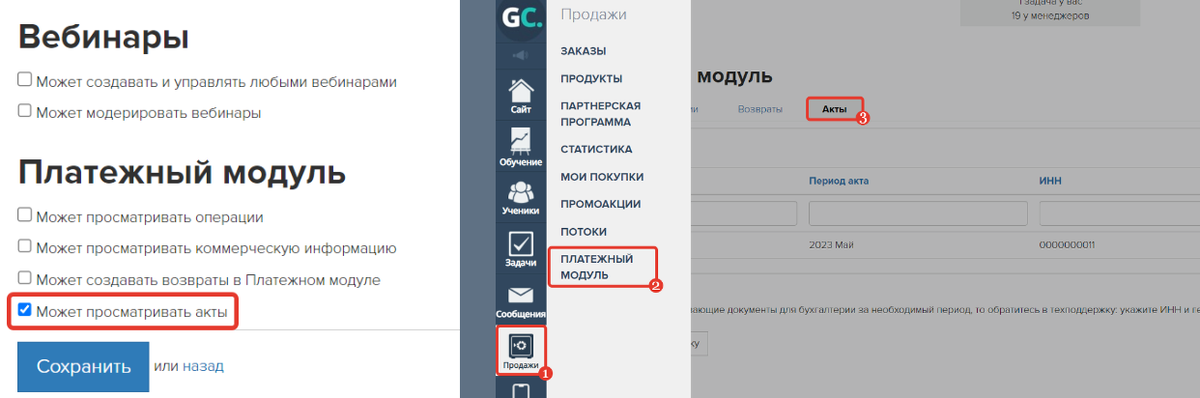
Права в мобильном приложении GetCourse
Эти права для мобильного приложения GetCourse могут предоставить только владелец или ответственный администратор.
Список прав в мобильном приложении GetCourse:
- Запрещено использовать GC Mobile Passport.
- Нет возможности управлять разделом "Приложение".
- Имеет доступ к разделу IDE.
НЕ ИСПОЛЬЗОВАТЬ GC MOBILE PASSPORT
Это право отключает использование GC Mobile Passport для защиты доступа пользователя к тренингам.
Право можно предоставить администратору, сотруднику или ученику.
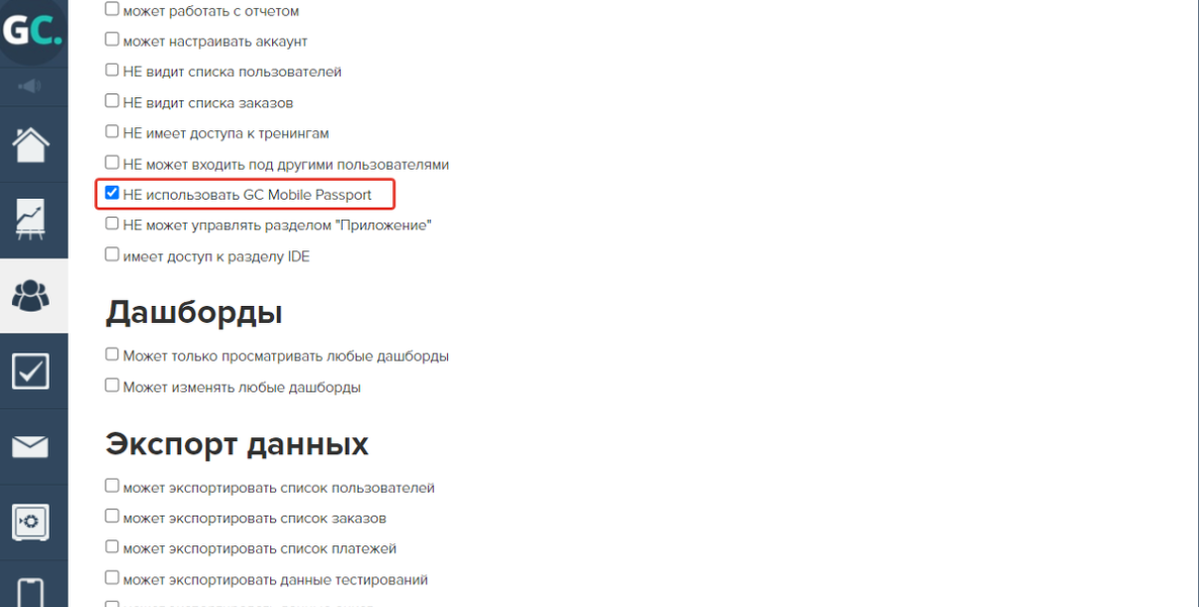
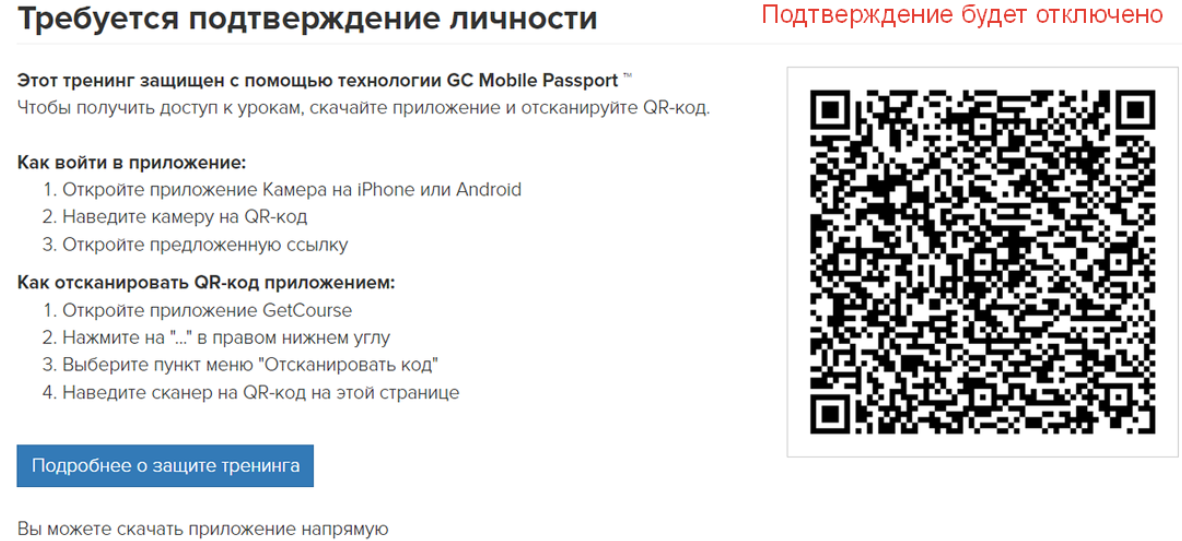
НE МОЖЕТ УПРАВЛЯТЬ РАЗДЕЛОМ «ПРИЛОЖЕНИЕ»
Сотрудники и администраторы с этим правом видят раздел "Apps" так же, как ученики. Однако у них отсутствуют элементы управления, позволяющие:
- отключать/включать приложение;
- создавать и настраивать чаты и папки.
Обратите внимание: пользователи с данной привилегией имеют возможность добавлять логотип школы и управлять настройками в разделе "В приложении" в тренинге, а также отправлять push-уведомления.
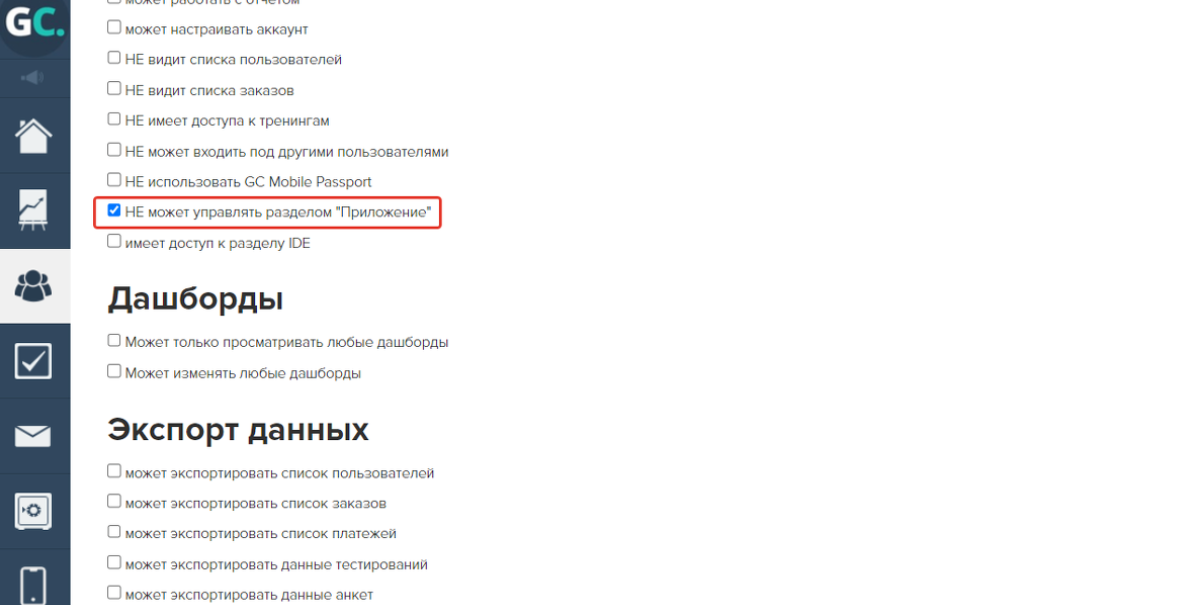
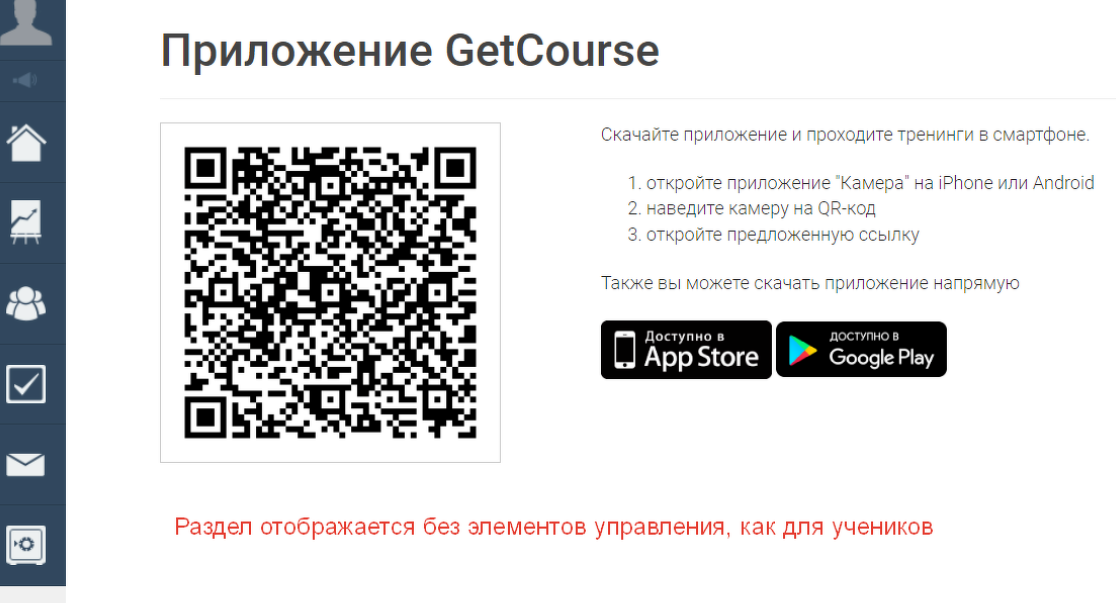
ИМЕЕТ ДОСТУП К РАЗДЕЛУ IDE
Это право дает сотрудникам и администраторам возможность использовать раздел "IDE" для настройки своего собственного приложения школы (брендированного или Whitelabel).
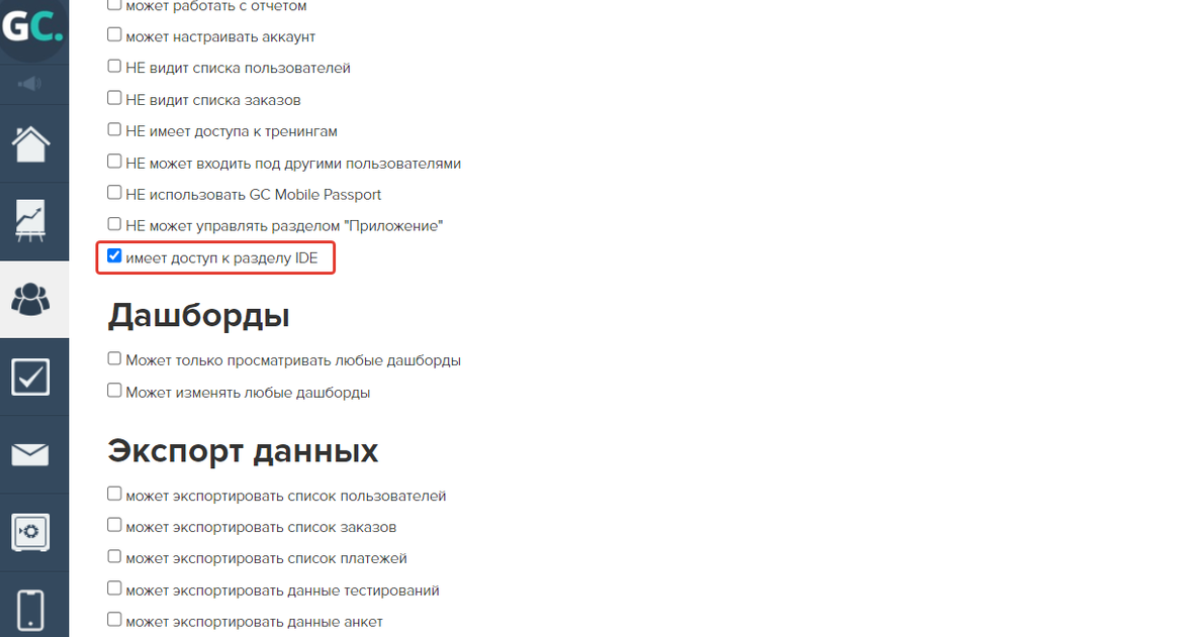
Как выдать права для работы с дашбордами
У пользователей с правами сотрудника по умолчанию отсутствует доступ к дашбордам.
Если необходимо предоставить им этот доступ, вы можете выдать дополнительные права:
- Может только просматривать любые дашборды.
- Может изменять любые дашборды.
МОЖЕТ ТОЛЬКО ПРОСМАТРИВАТЬ ЛЮБЫЕ ДАШБОРДЫ
Предоставив сотруднику данное право, он получит возможность только просматривать дашборды, не имея доступа к их редактированию.
После активации этого права:
- Сотрудник увидит список дашбордов и соответствующих вкладок с настройками отображения.
- Сотрудник сможет выбирать период времени в дашборде, как из сохраненных, так и с использованием селектора.
- Однако у сотрудника не будет возможности вносить изменения в дашборды и сохранять периоды для вкладки "Панель".
- Сотрудник не получит доступ к вкладкам "Настройки" и "Доступ".
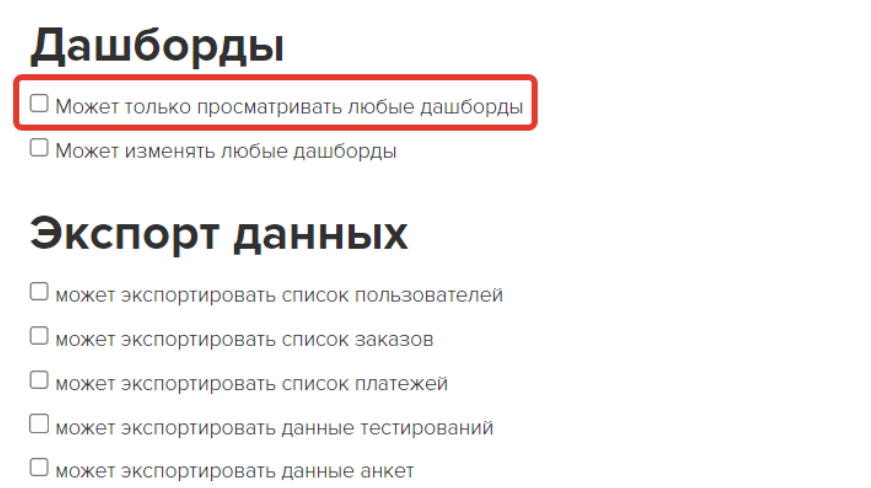
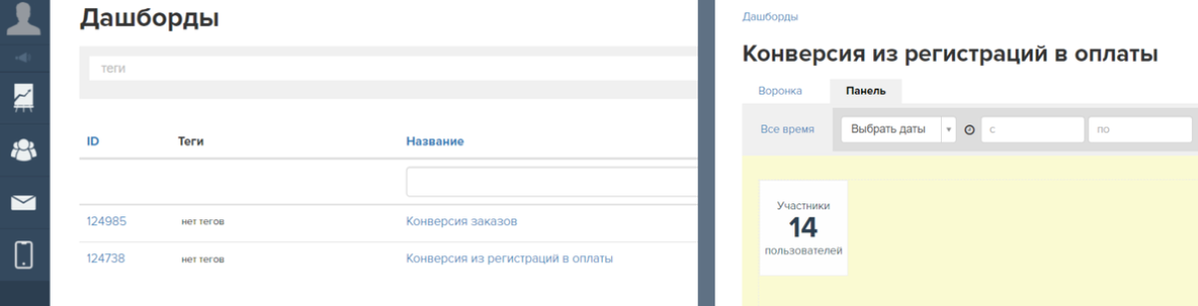
МОЖЕТ ИЗМЕНЯТЬ ЛЮБЫЕ ДАШБОРДЫ
Предоставив данное право сотруднику, он сможет:
- Просматривать список дашбордов.
- Создавать новые дашборды.
- Вносить любые изменения в уже существующие дашборды.
- Удалять дашборды.
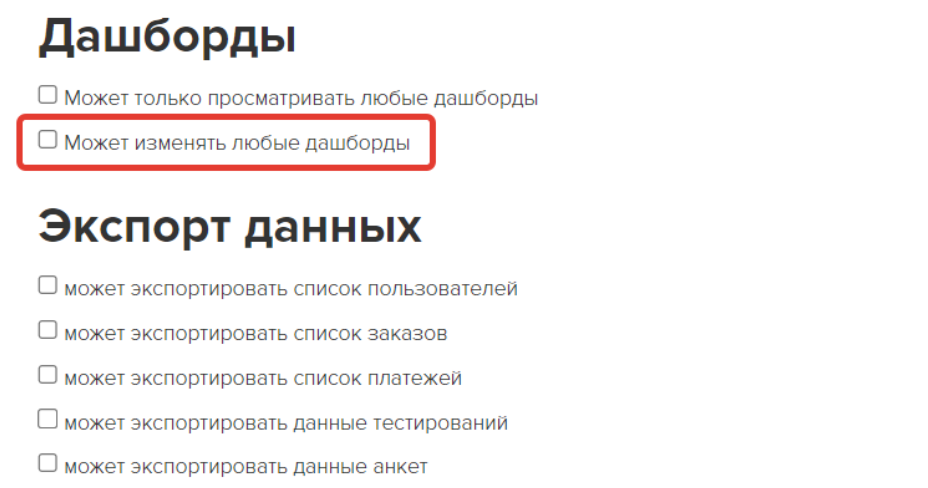
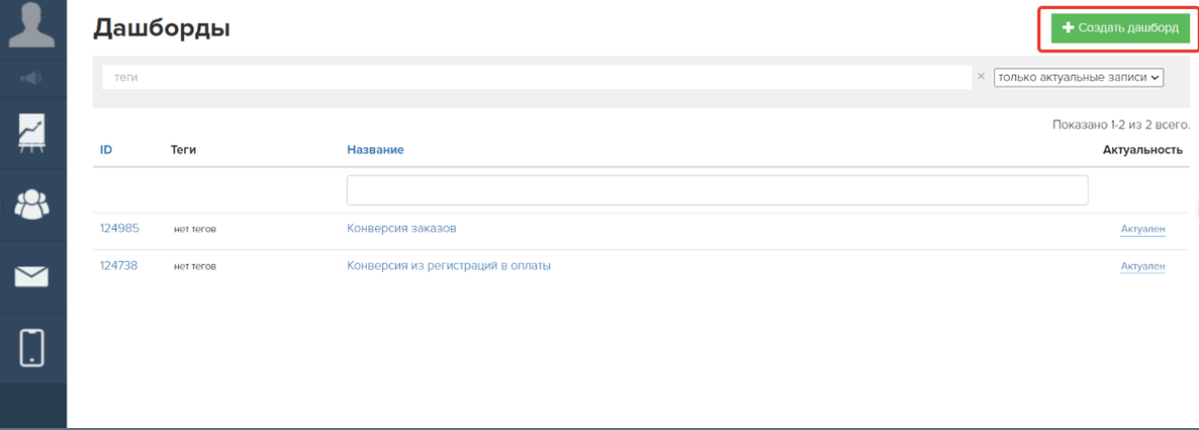

Право для работы с CRM
Право "Является руководителем отдела продаж" предоставляет администратору следующие возможности:
- Создавать доски продаж и управлять их настройками.
- Выполнять массовые действия с задачами в таблице задач.
Это право может быть предоставлено владельцем аккаунта или ответственным администратором.
Обратите внимание: для использования массовых действий в таблице задач также необходимо включить опцию "Доступ к массовым операциям с задачами для РОПов".
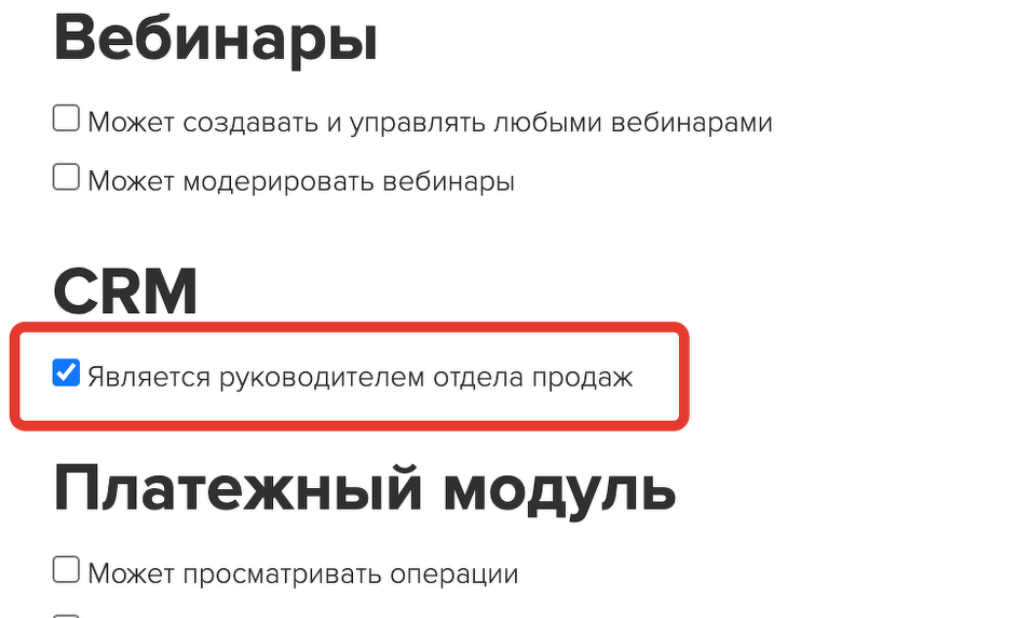
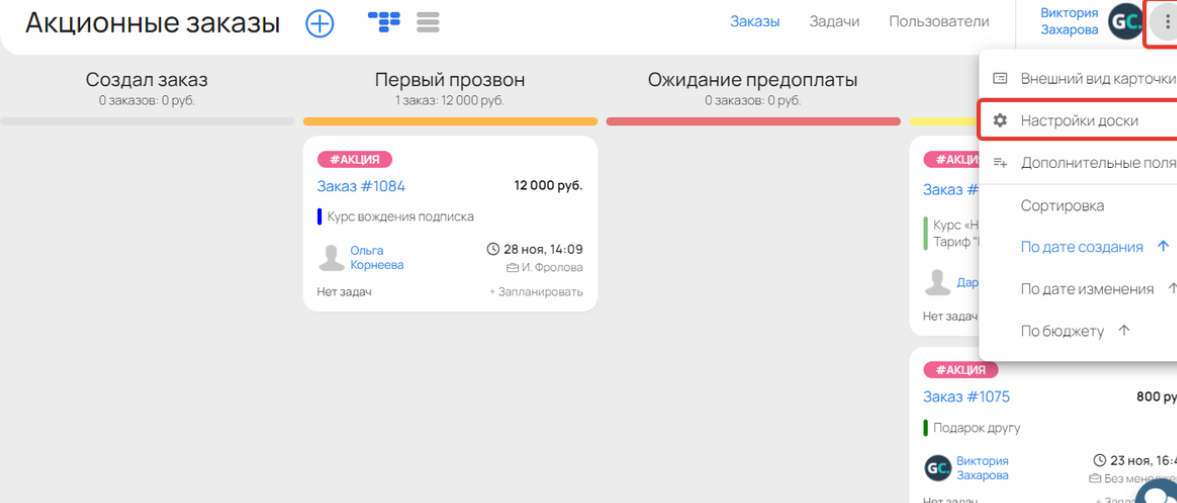
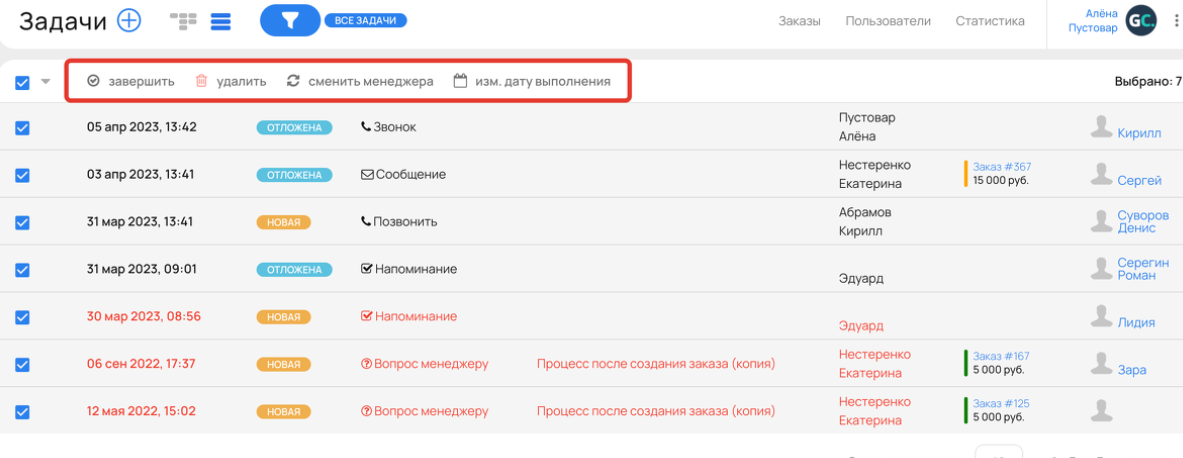
Как найти пользователей с важными правами
Для просмотра списка пользователей, у которых есть права, важные для безопасности аккаунта, перейдите в раздел "Профиль — Настройки аккаунта — Безопасность".
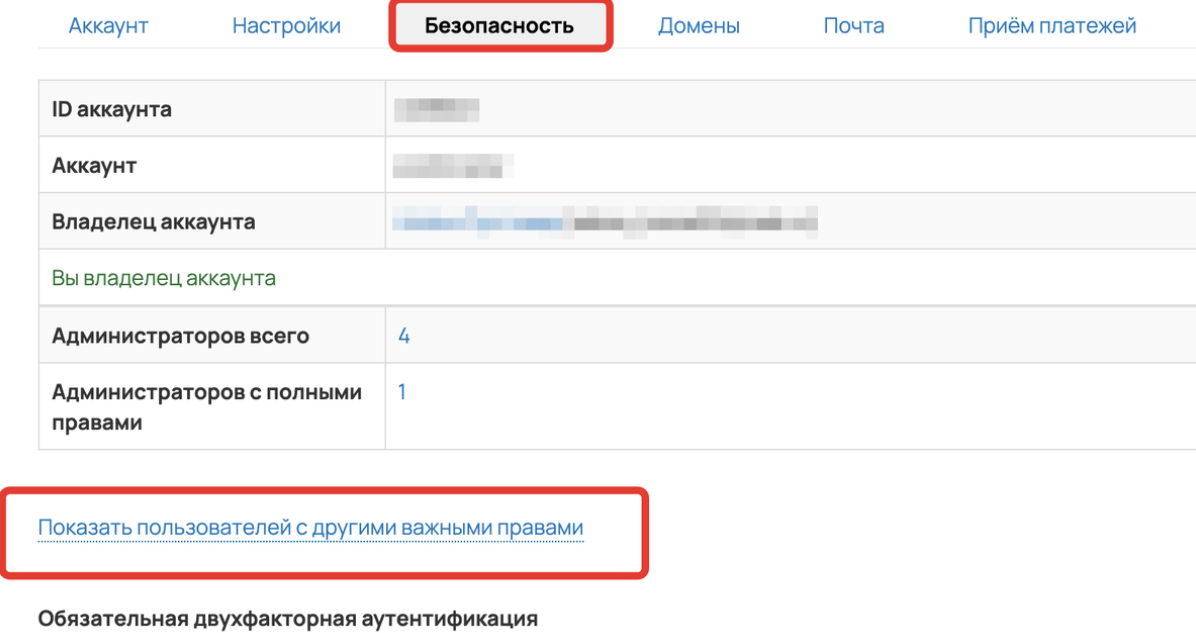
Актульные темы с записей эфиров

13.03.25 - 98 минут
Регулярный менеджмент помогает командам ставить рекорды по метрикам.
Как из ленивой команды, которая перекладывает с полки на полку задачи, сделать спортивную, которая бьет рекорды из квартала в квартал.
Разбираем основные метрики отчета Monitor Analytics для руководителей и собственников.
смотрите >>

Практикум - 6 часов
Продажи без слива.
Потенциал в базе.
Узнаете, где спрятана прибыль в вашем проекте. Чёткие инсайты на основе цифр.
У вас достаточно данных. Чтобы найти как расти. За счёт правильной работы с базой пользователей и корректной аналитики — школы зарабатывают в разы больше. В разы — это 80% всего дохода с базы при крутом холодном трафике.
смотрите >>

120 минут
Как выиграть конкуренцию за внимание в email-рассылках и повысить доход?
Открываемость писем падает? Подписчики не читают ваши сообщения? Конверсии низкие, а расходы на email-маркетинг растут?
Eзнайте как повысить эффективность ваших email-кампаний, снизить затраты и увеличить продажи!
смотрите >>

130 минут
2025: что изменилось в продажах за 5 лет.
Стоимость трафика выросла в 3-5 раз. Конкуренция на рынке онлайн-школ увеличилась. Пользователи стали избирательнее и требовательнее.
Сегодняшние лидеры рынка используют новые стратегии, основанные на системной работе с базой. Именно про эти стратегии поговорили на вебе.
смотрите >>

90 минут
Не тот путь: опасные методики и токсичные тренды.
Как избежать тупиковых решений в маркетинге онлайн-школ и вовремя отслеживать негативные процессы.
Расскажу про новые опасности из разборов. 70% разборов 2024 года можно красить в красный цвет: выбран не тот путь развития и уже очень давно. Огромные обороты, а перестраиваться уже очень больно.
смотрите >>

Аналитика рассылок GetCourse
Подключите модуль «Рассылки» в Monitor Analytics и перестаньте работать вслепую: вся статистика писем, сегменты, конверсии и отписки собраны в одном отчёте. Сравнивайте кампании, находите точки роста и повышайте продажи за счёт грамотной работы с базой.


авторизуйтесь